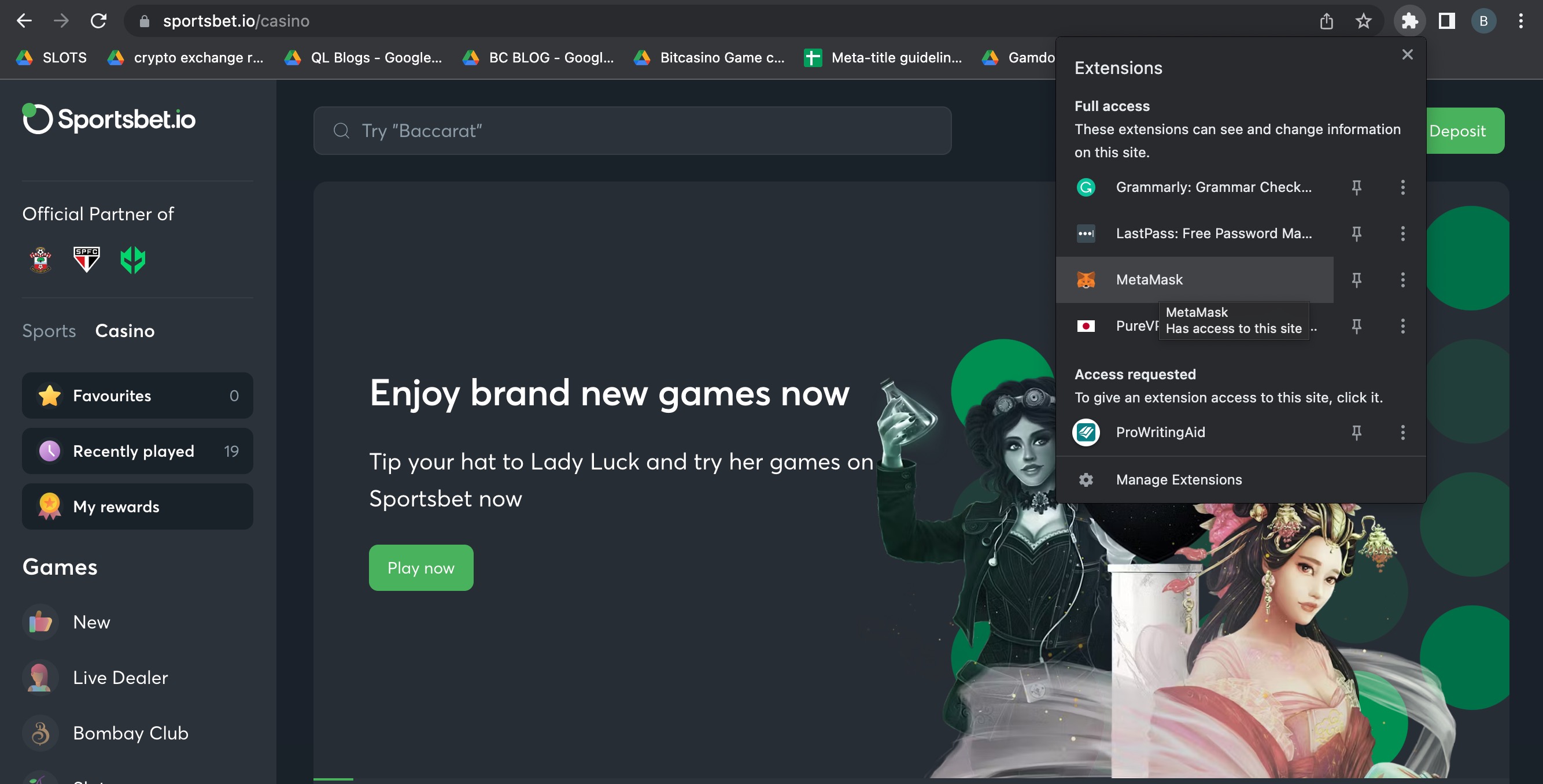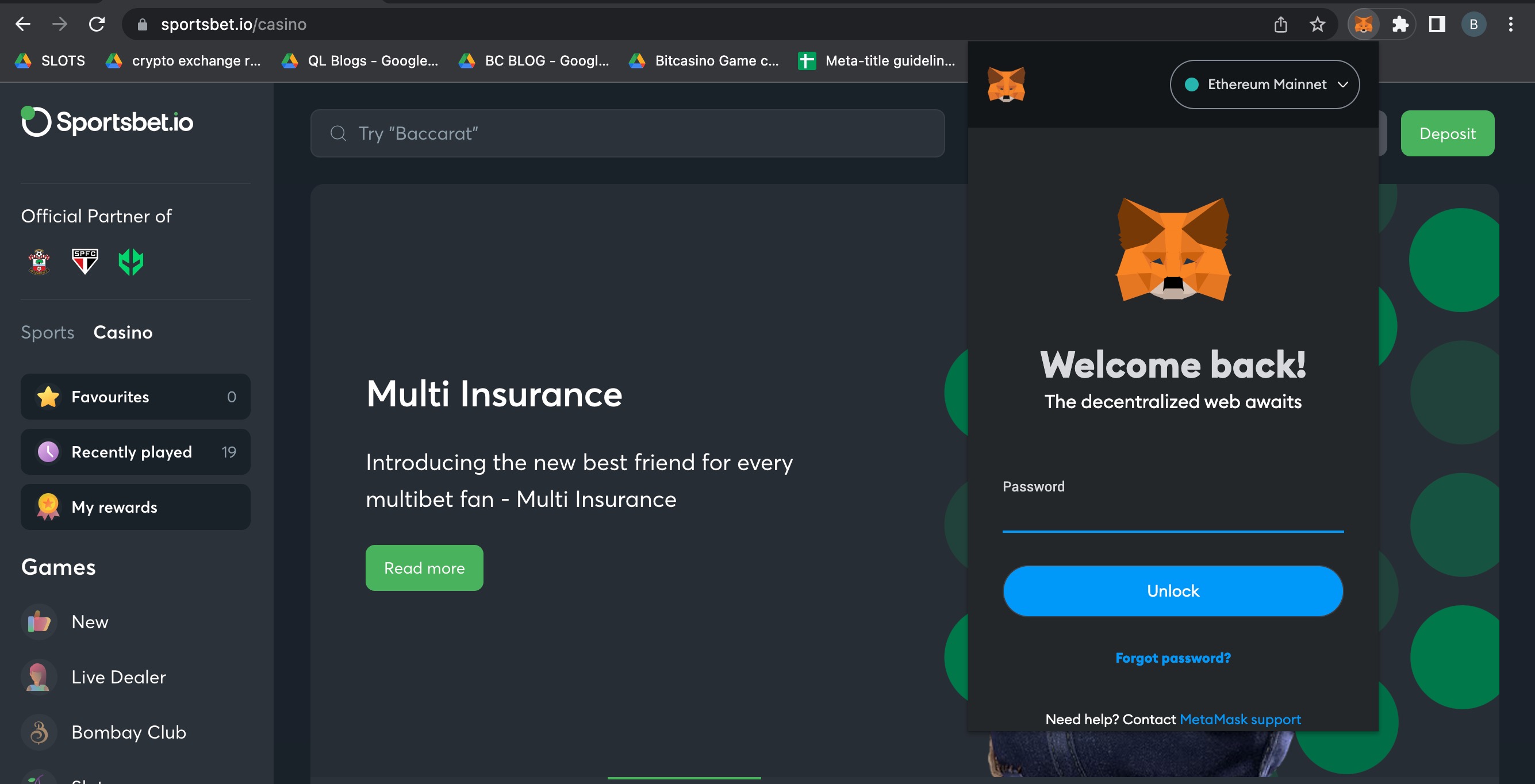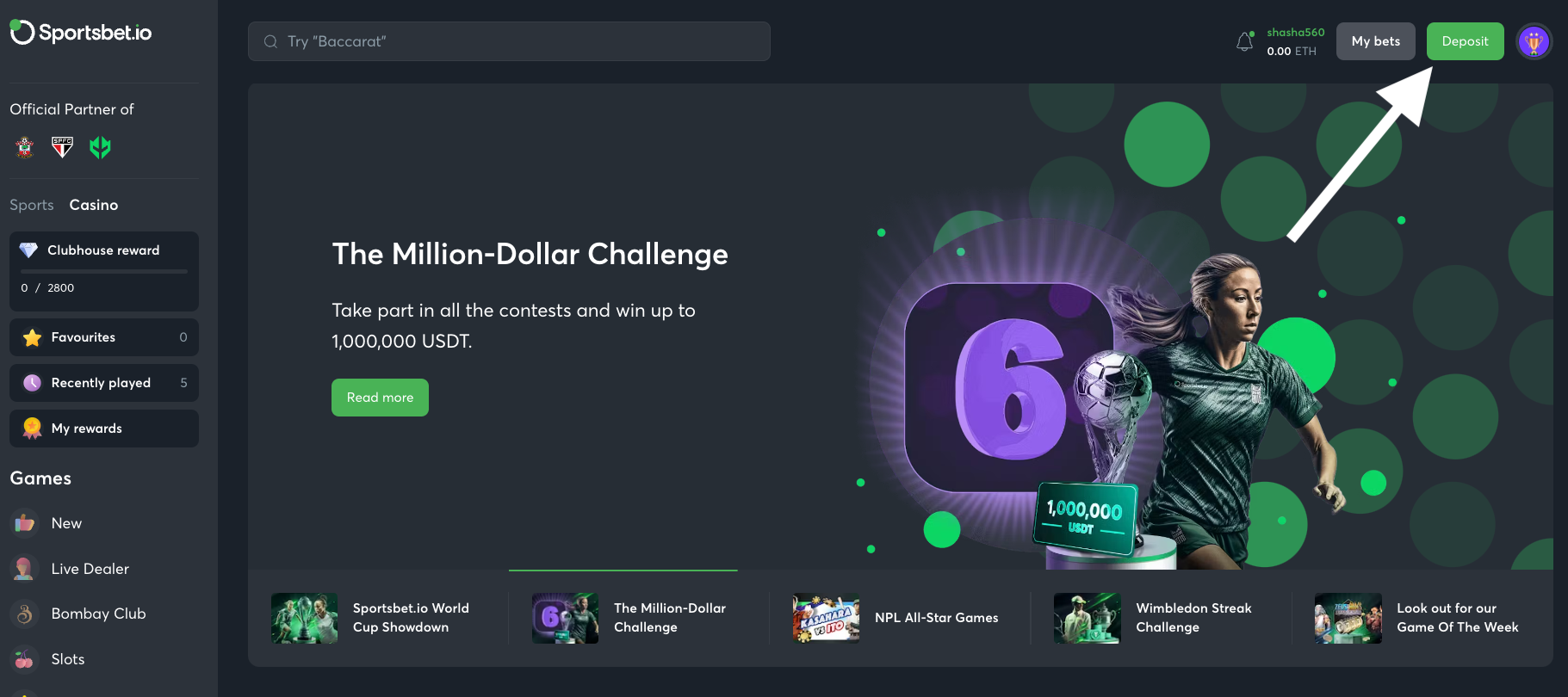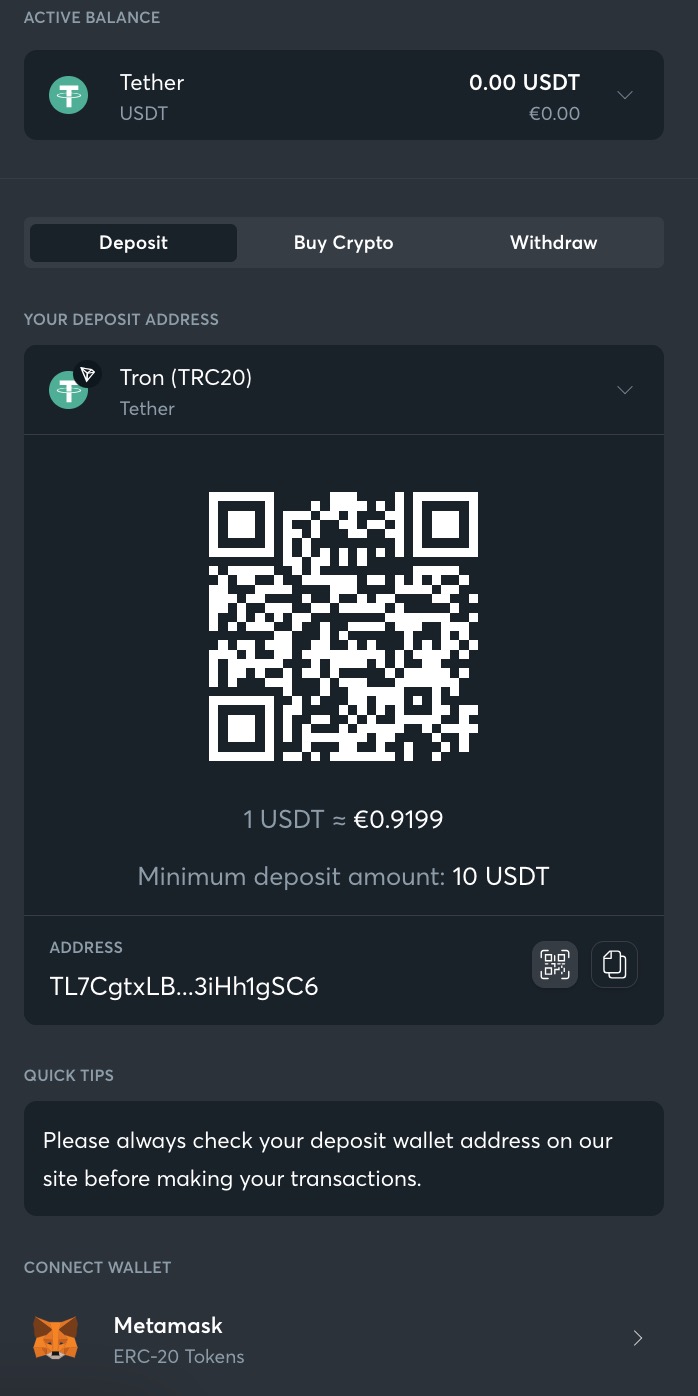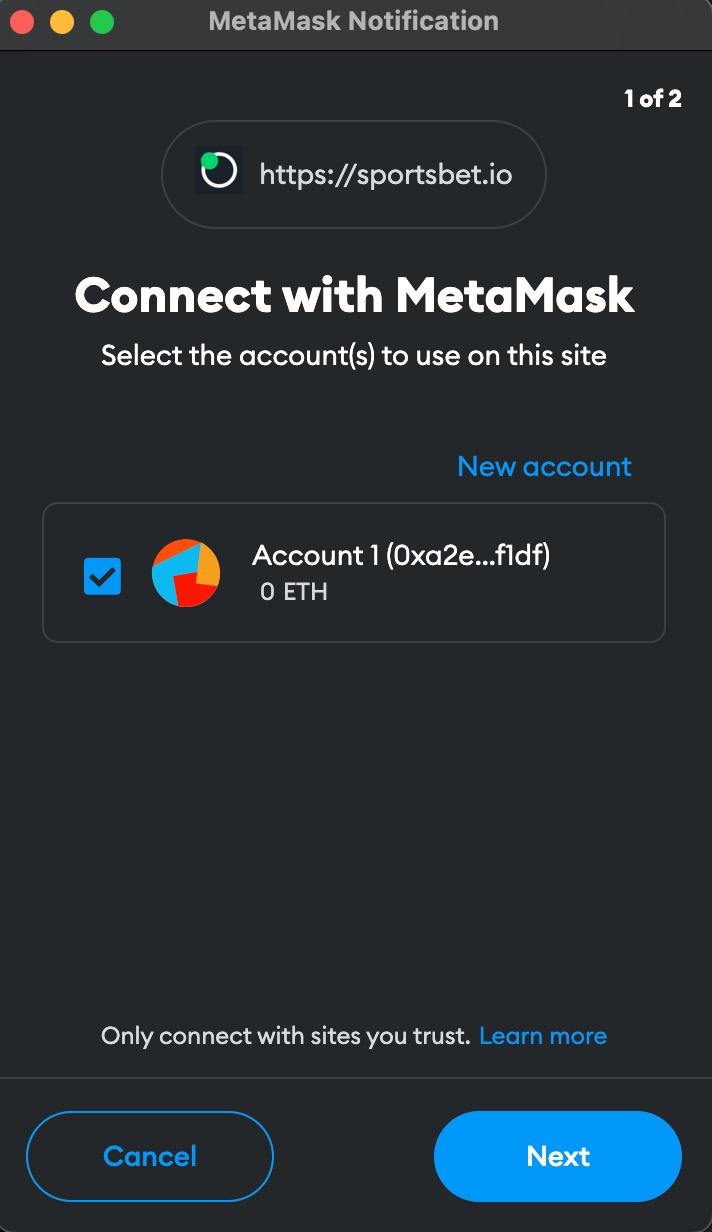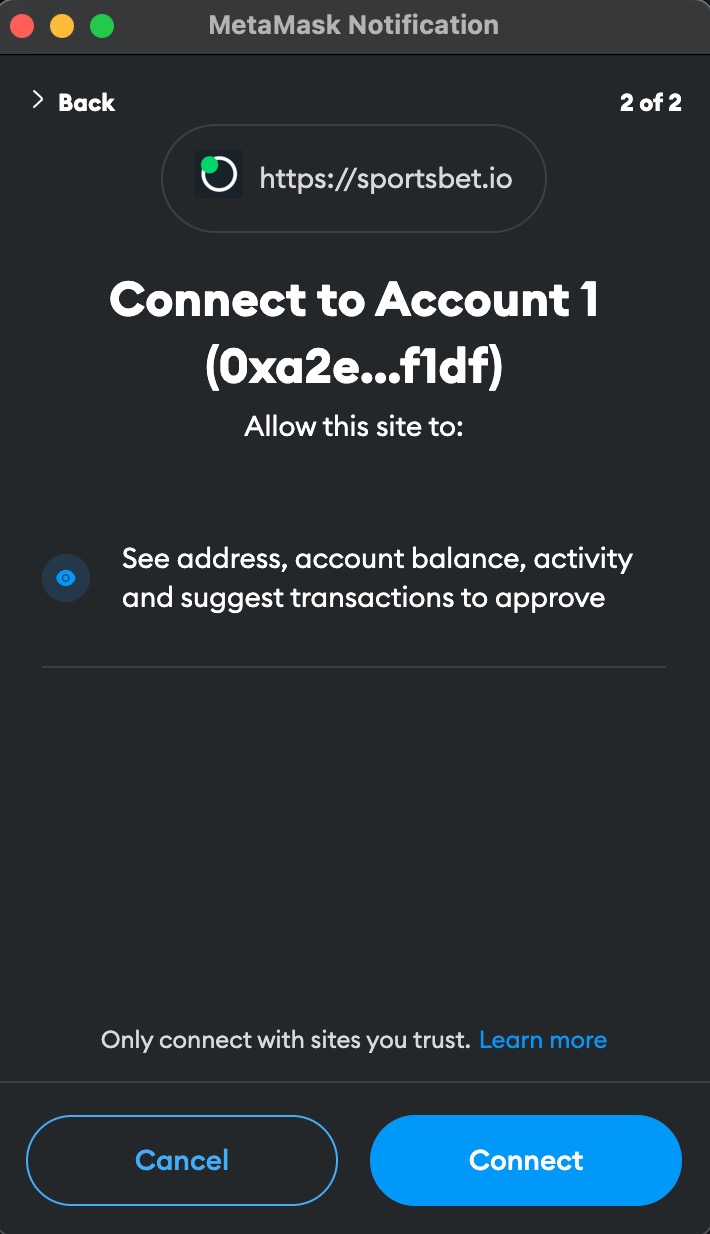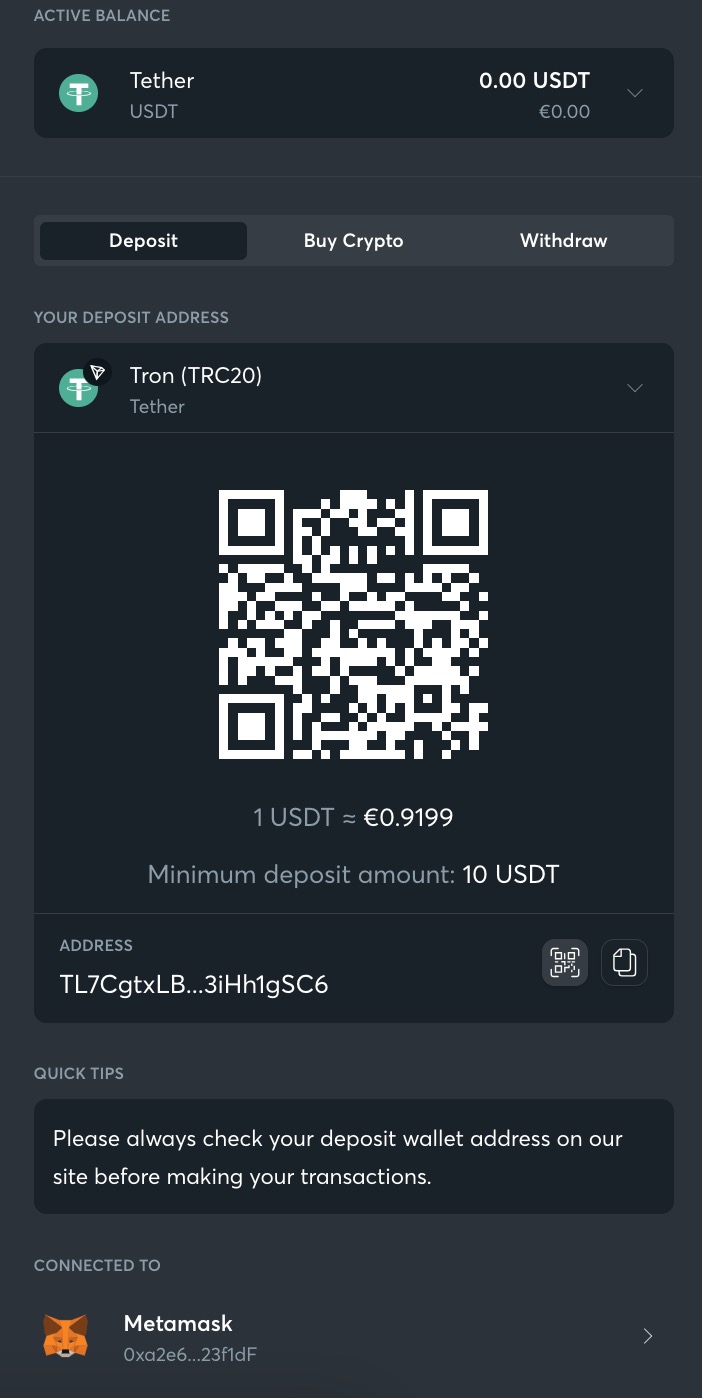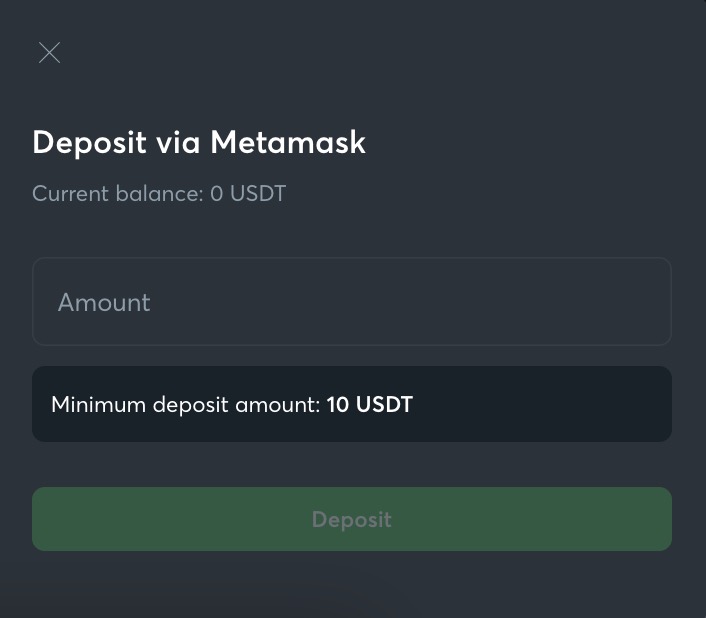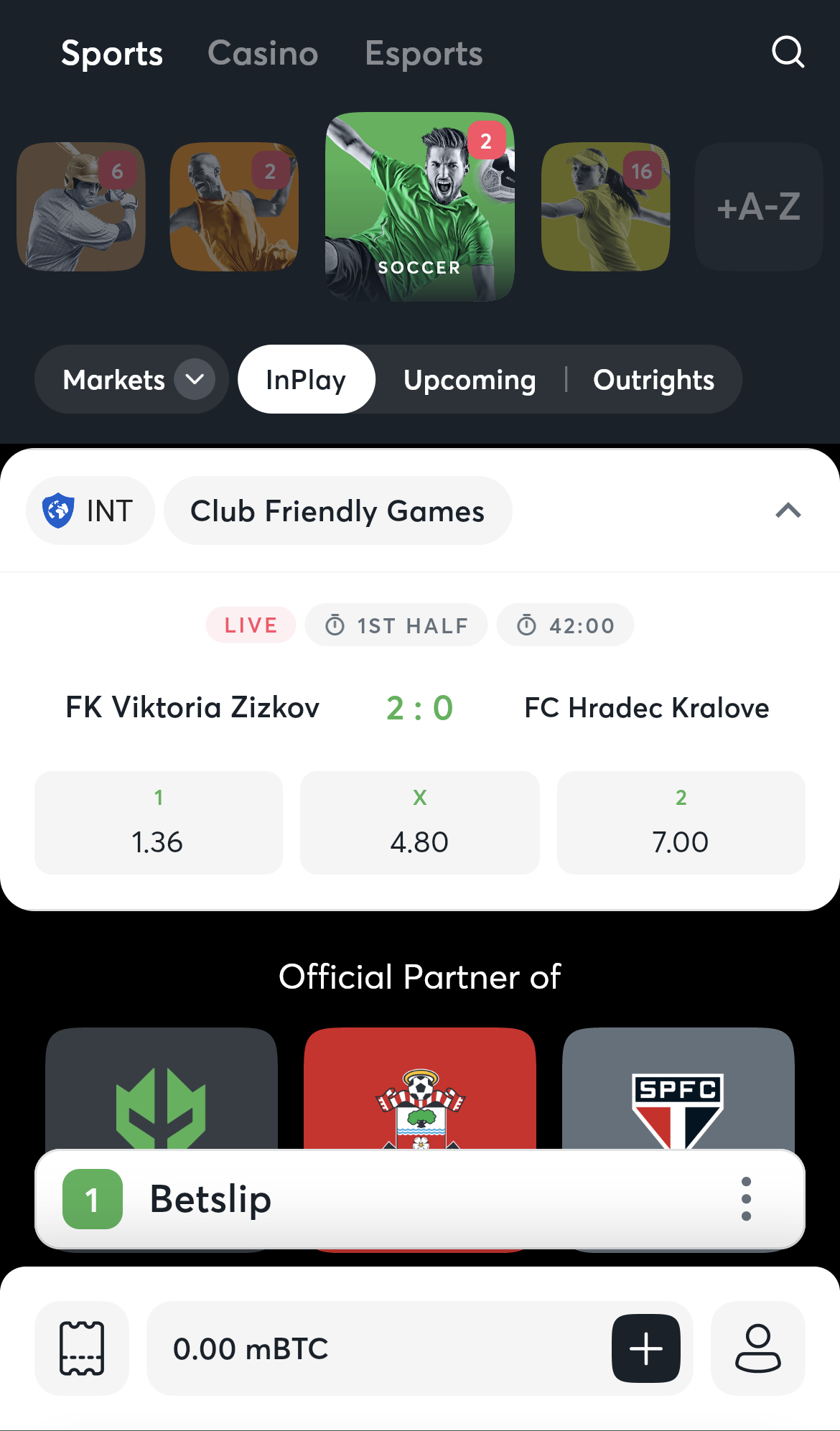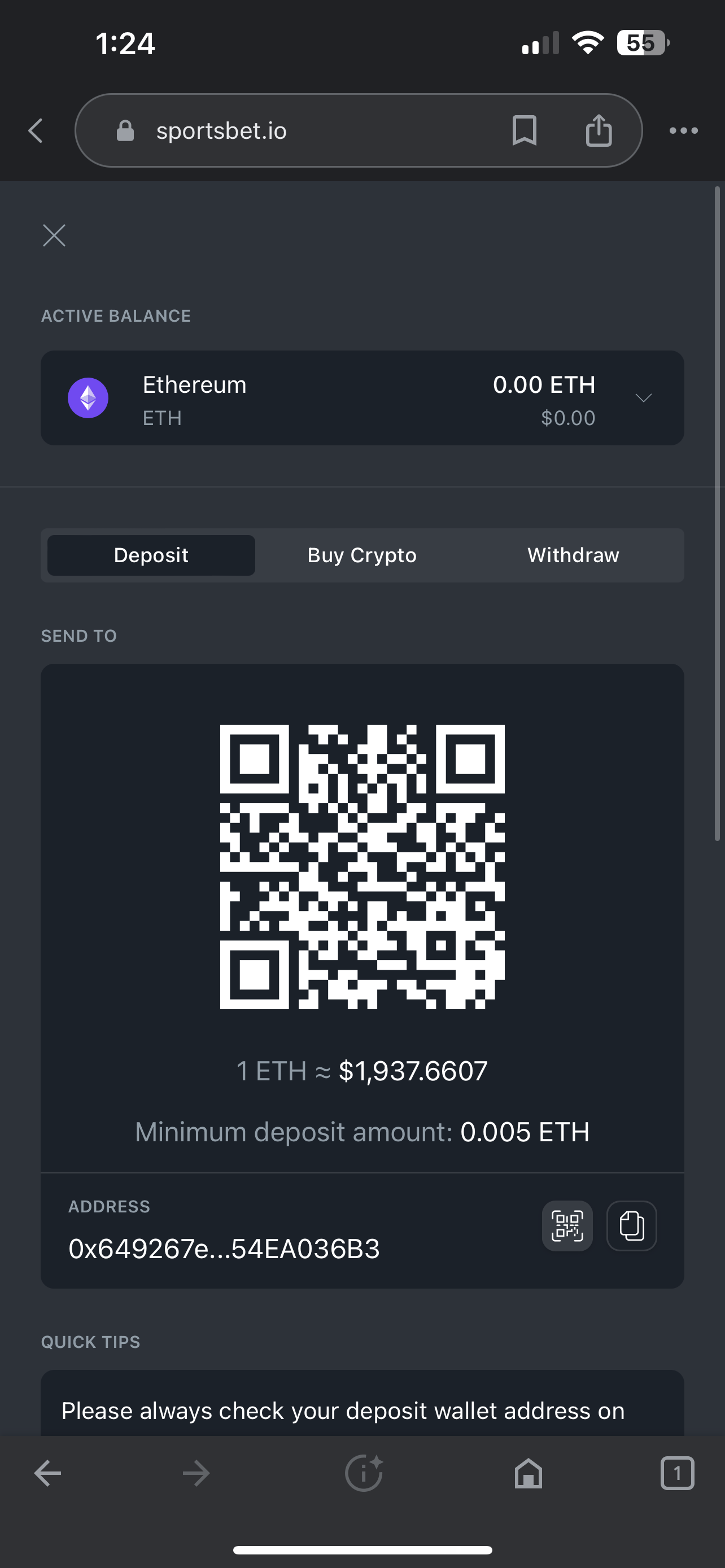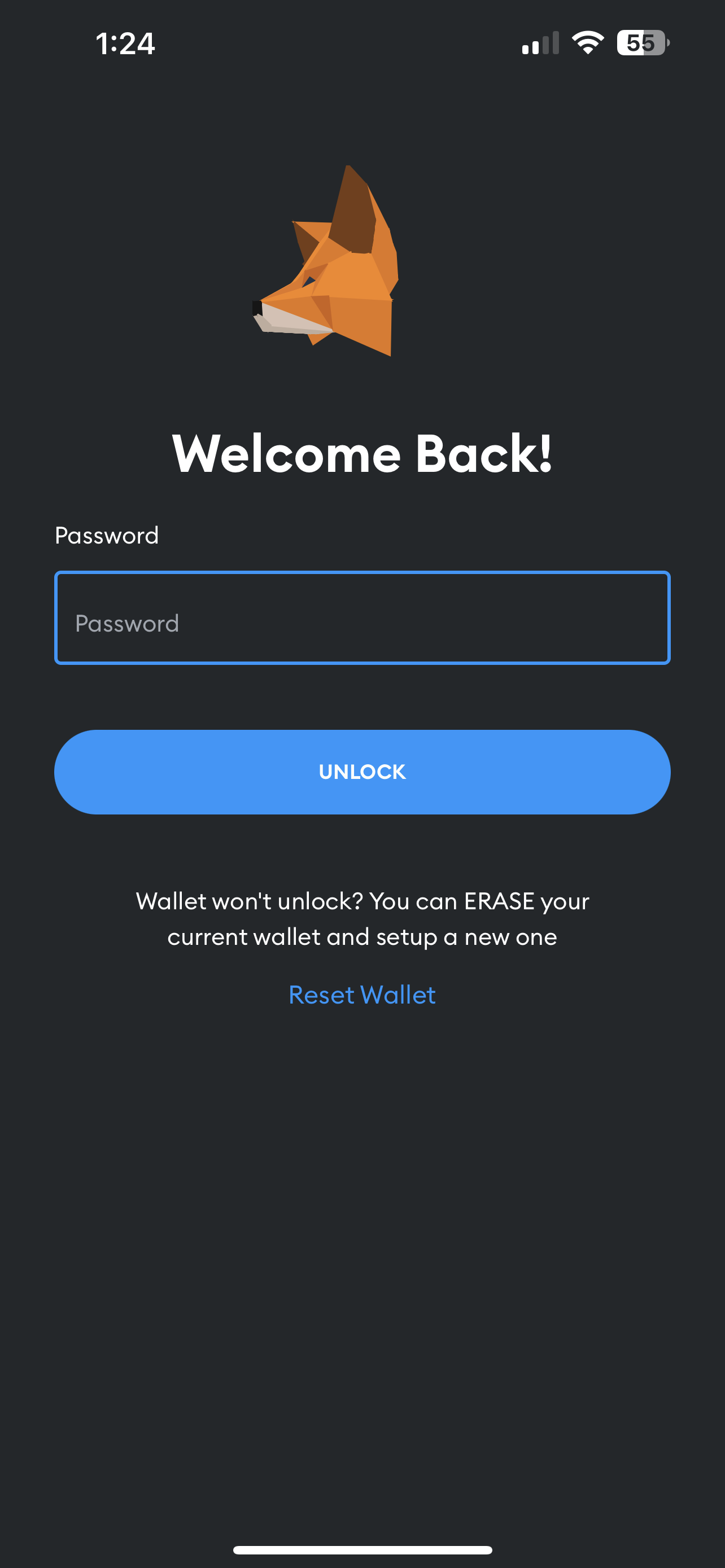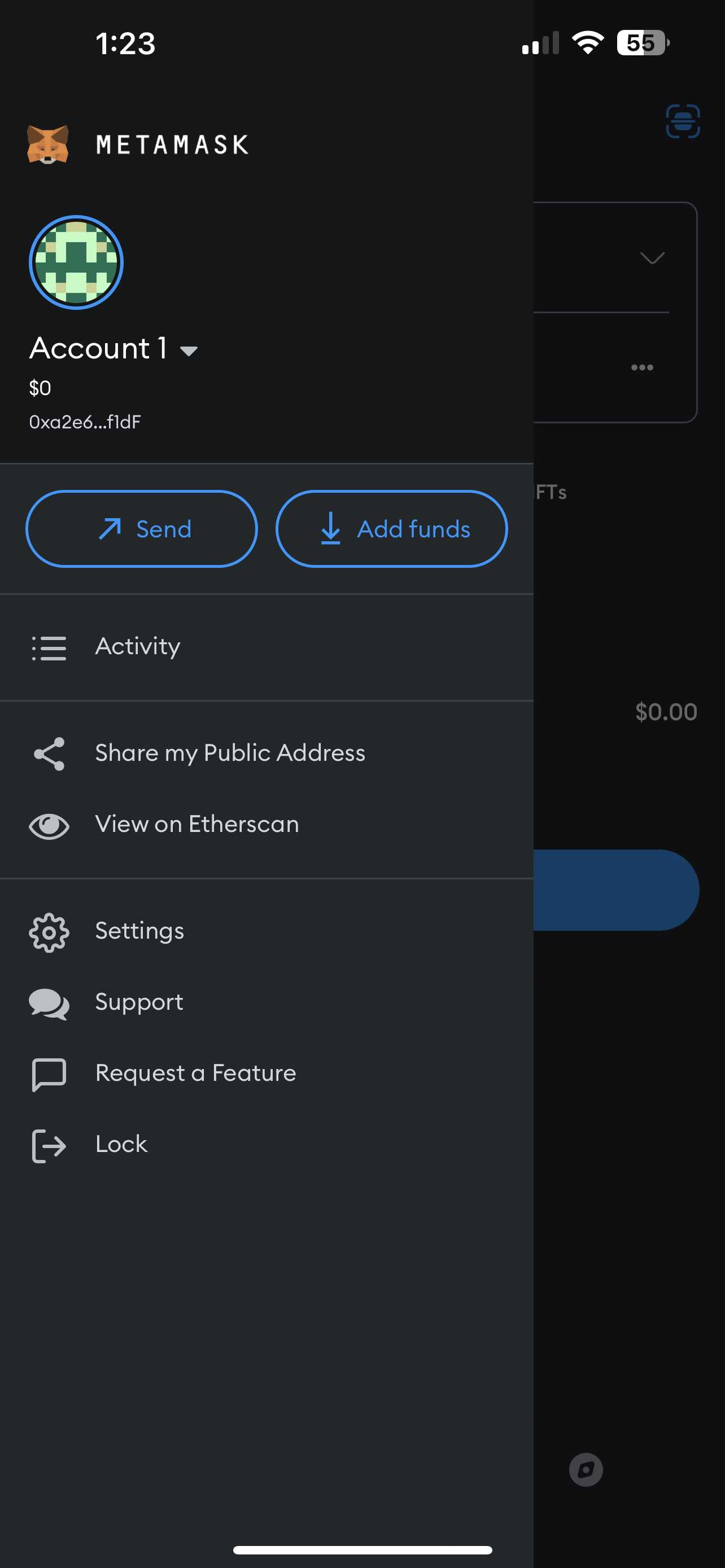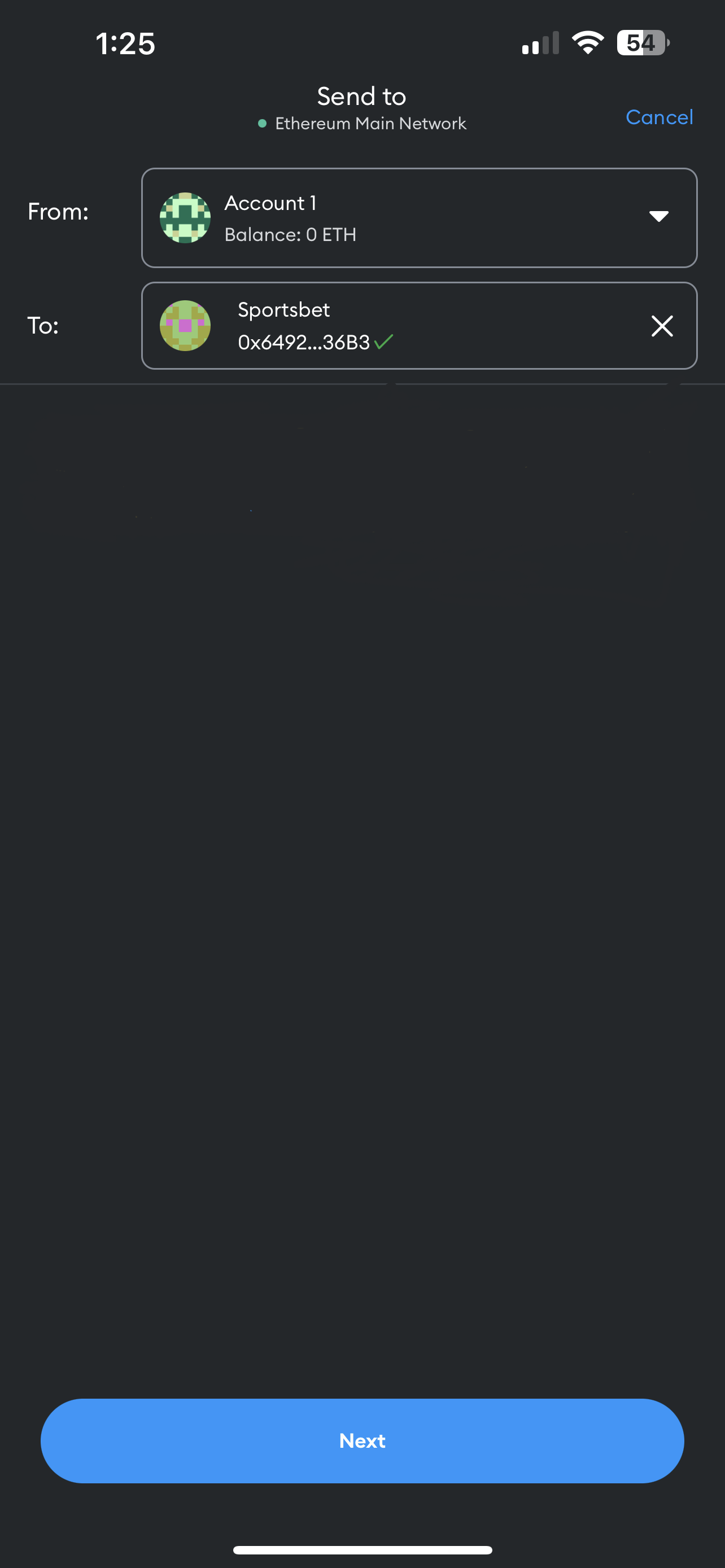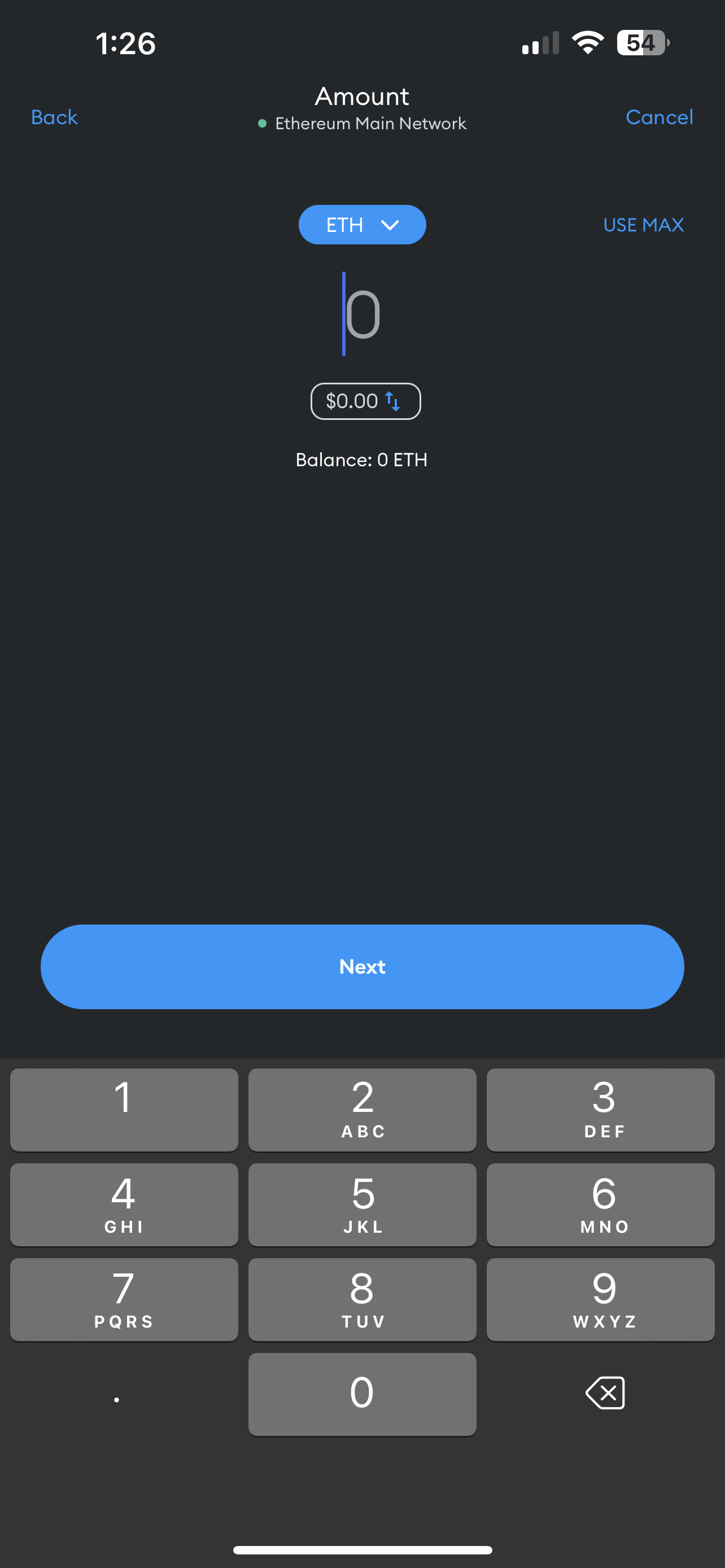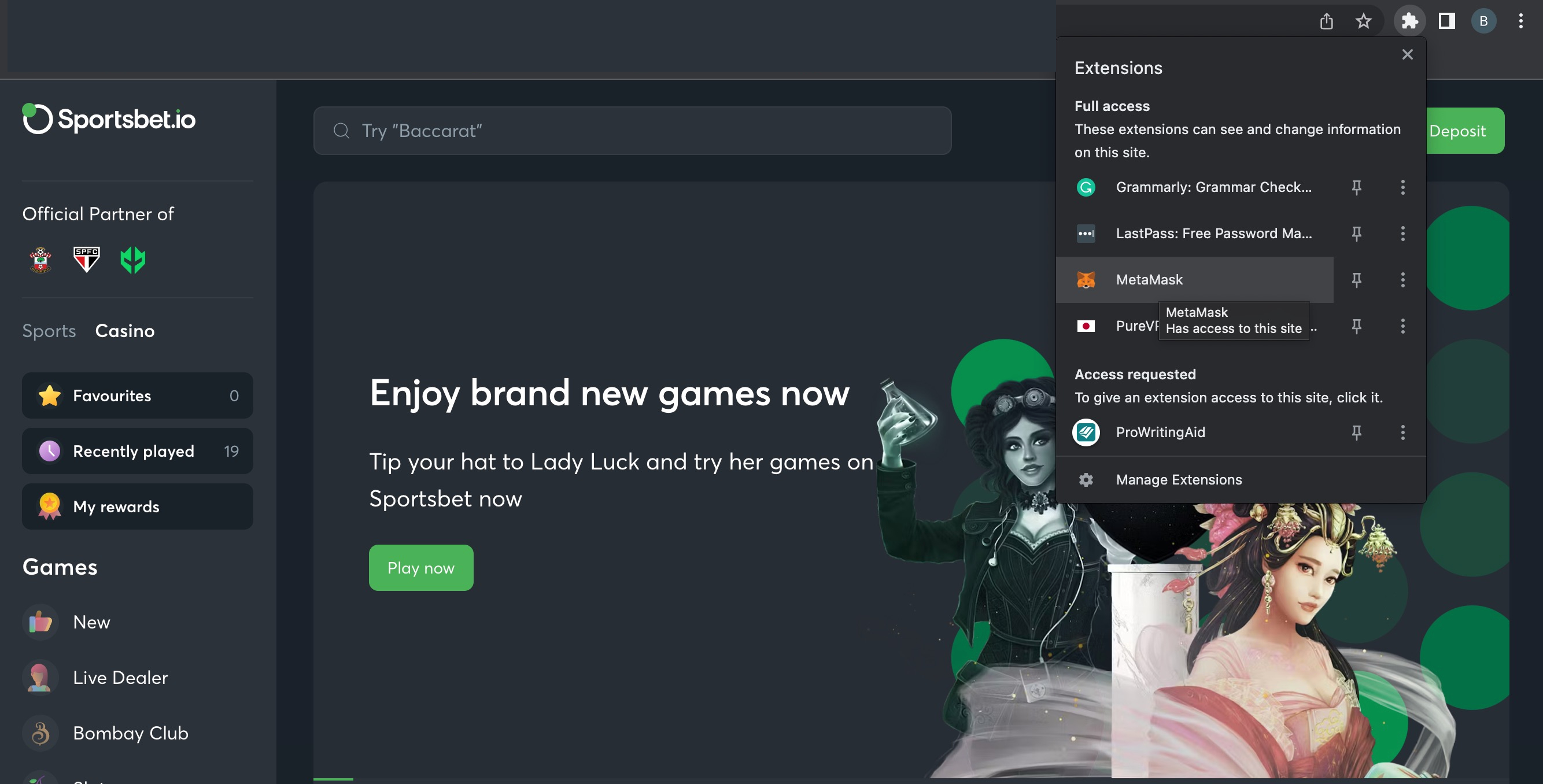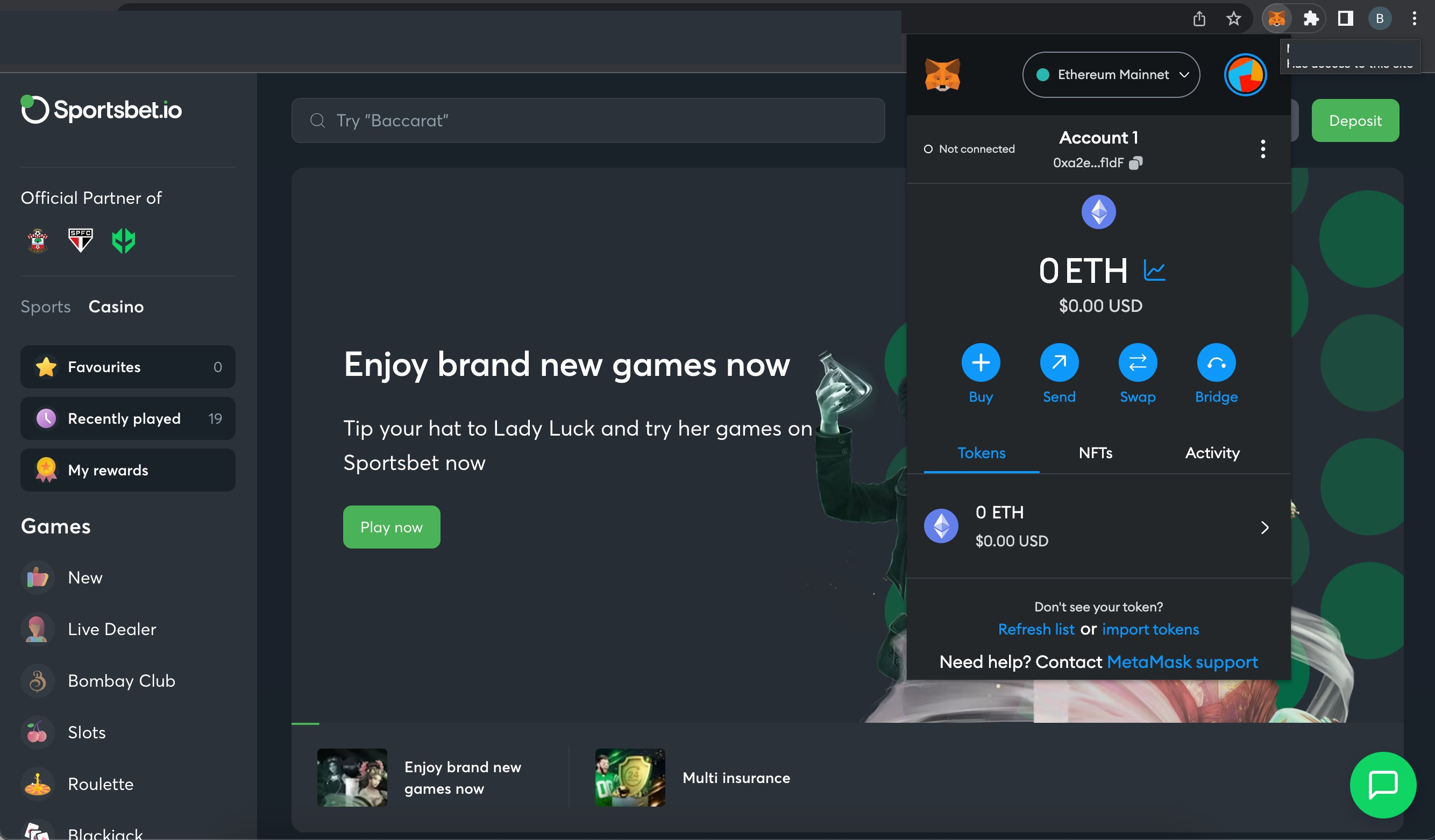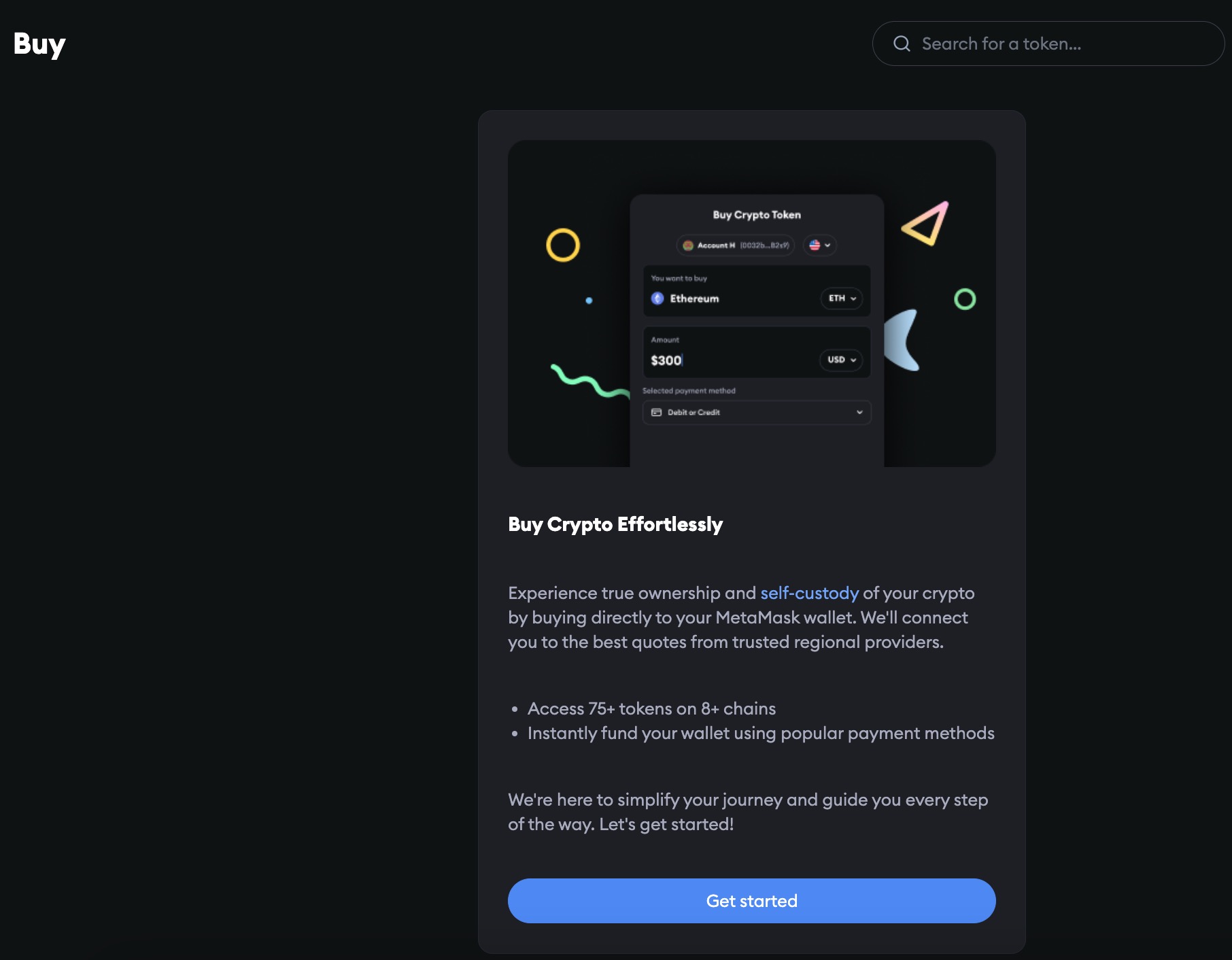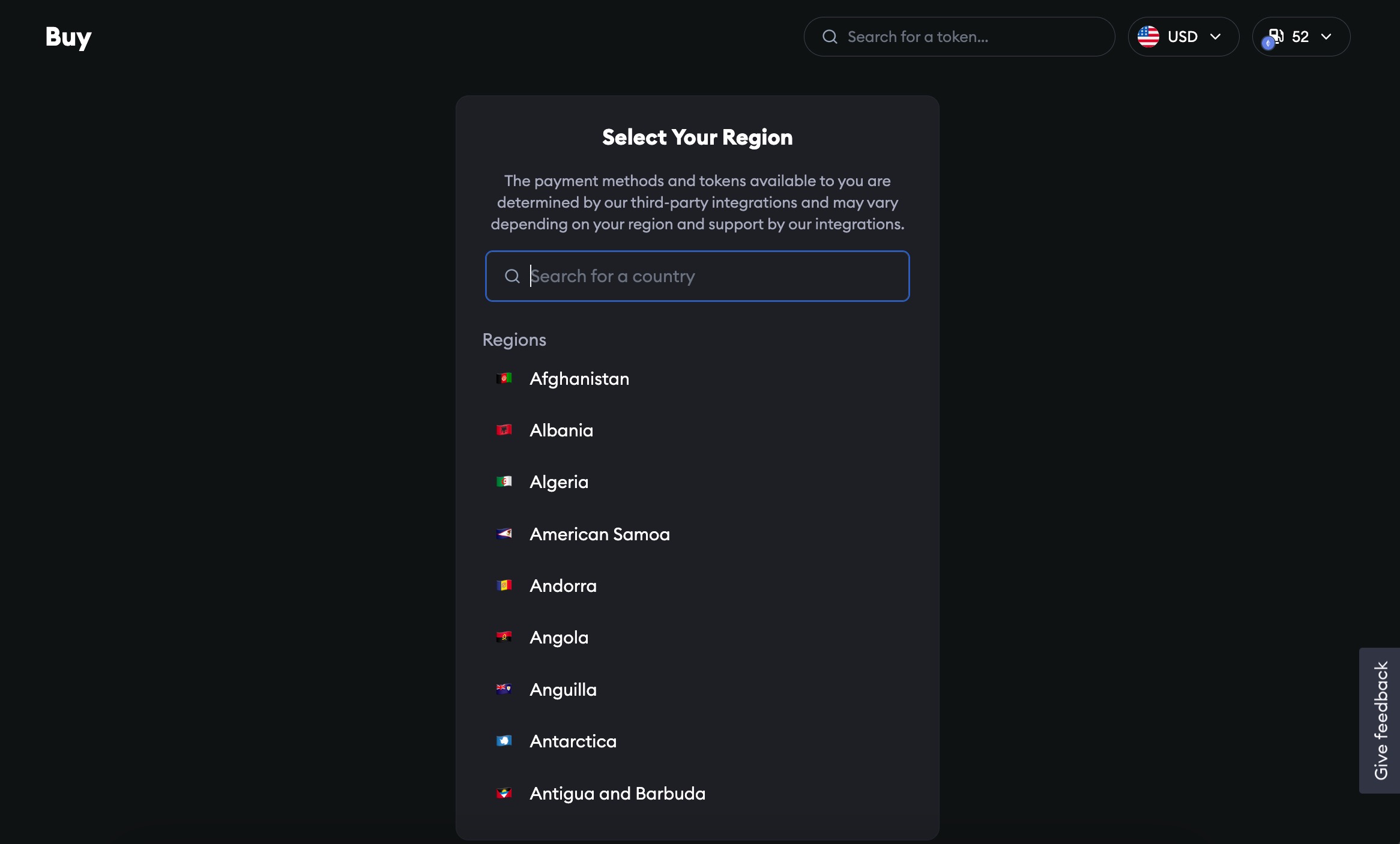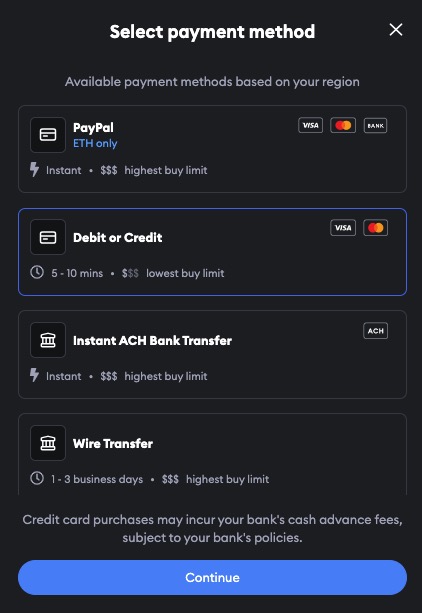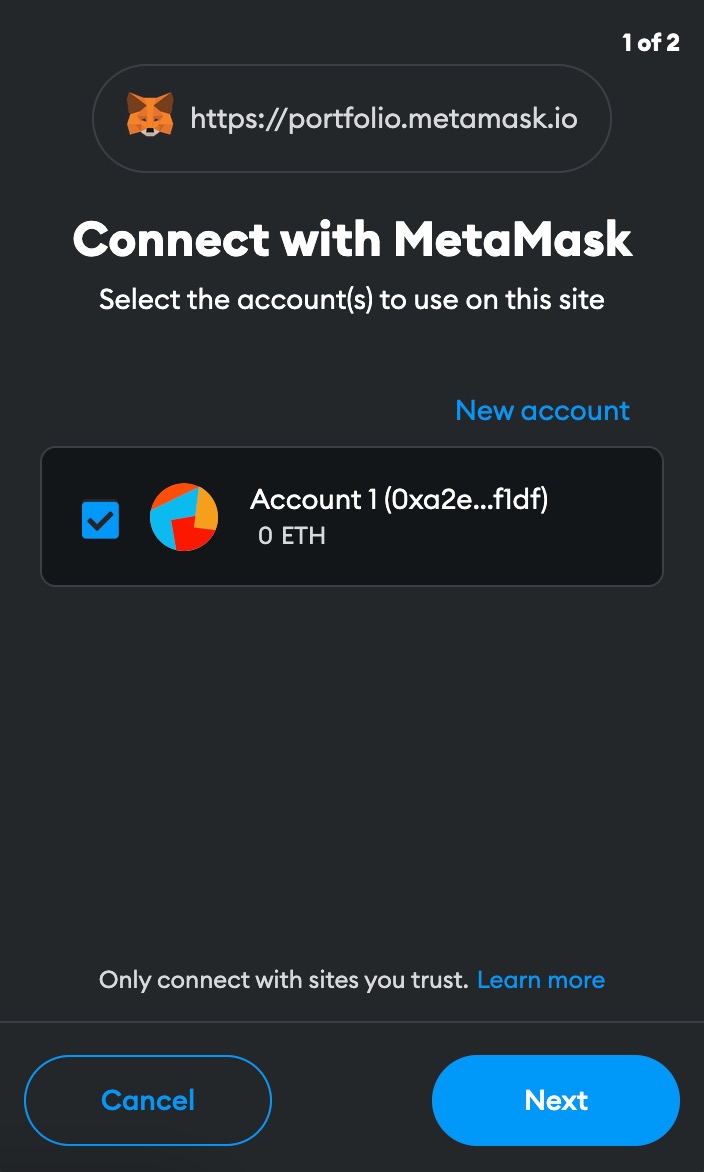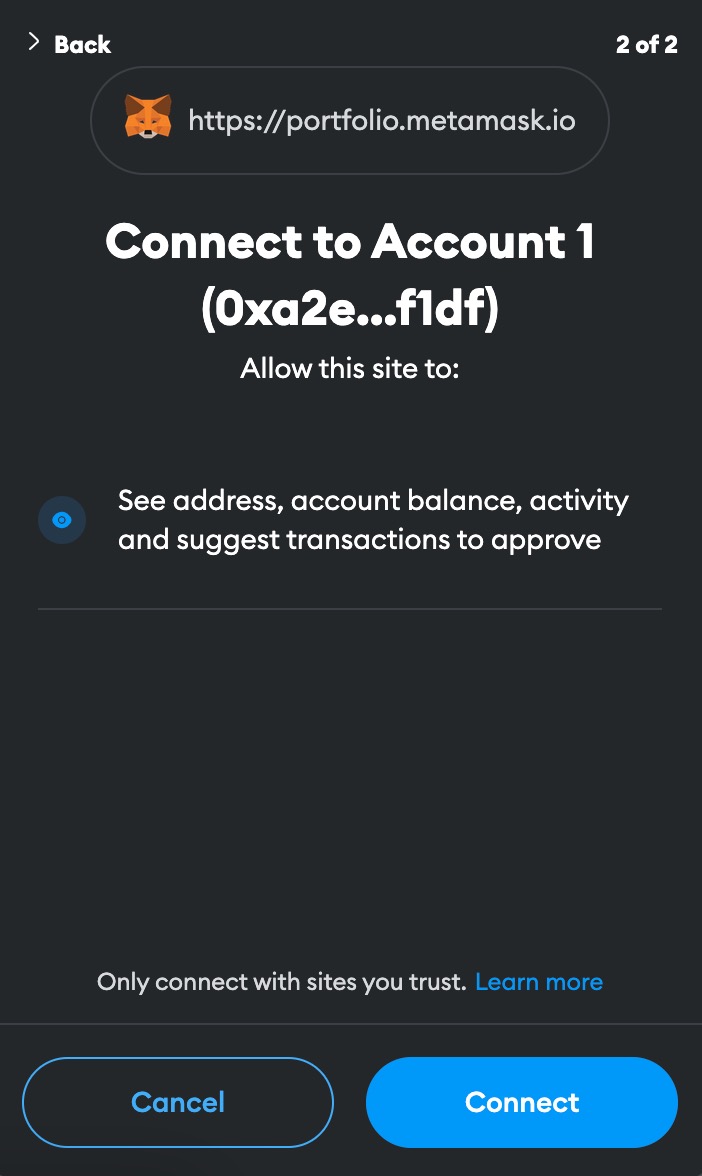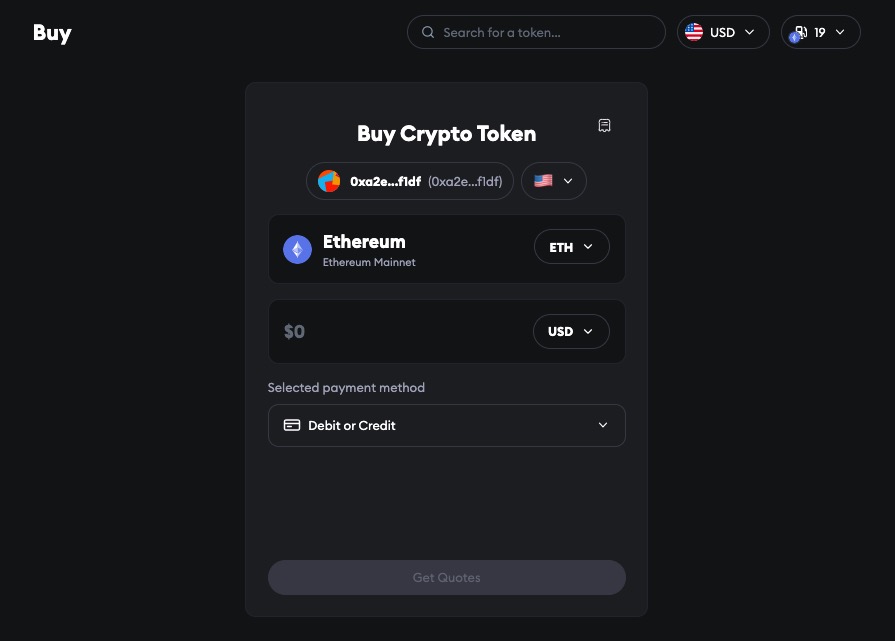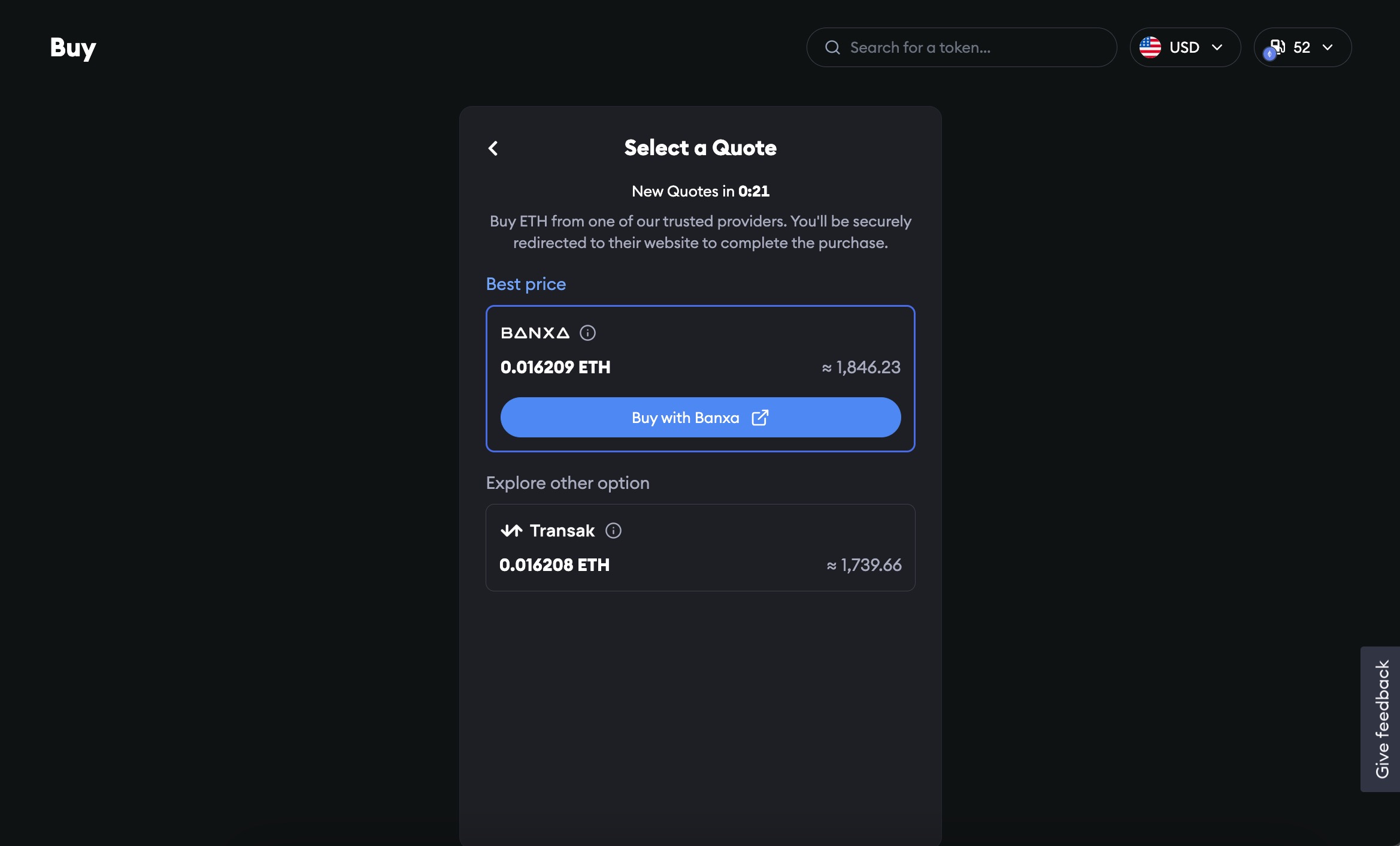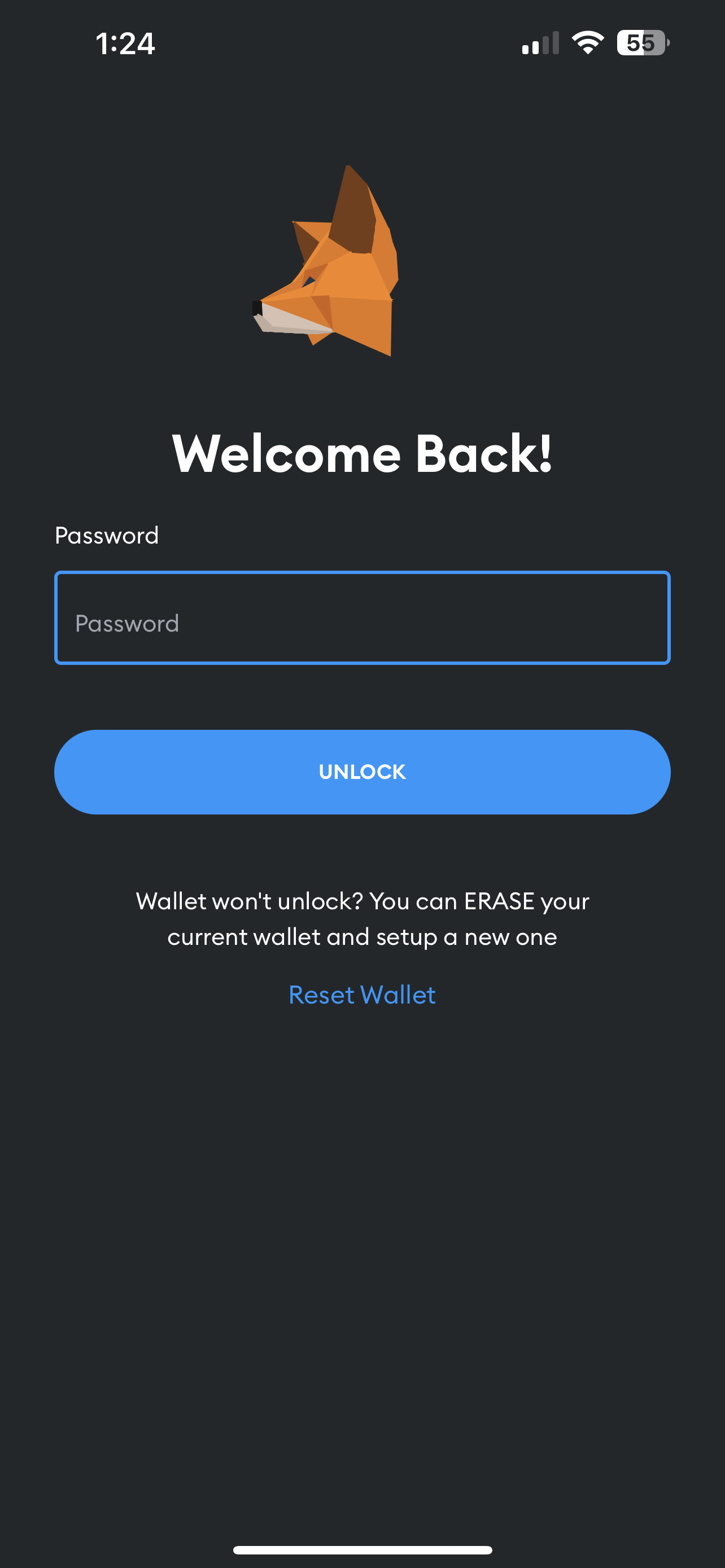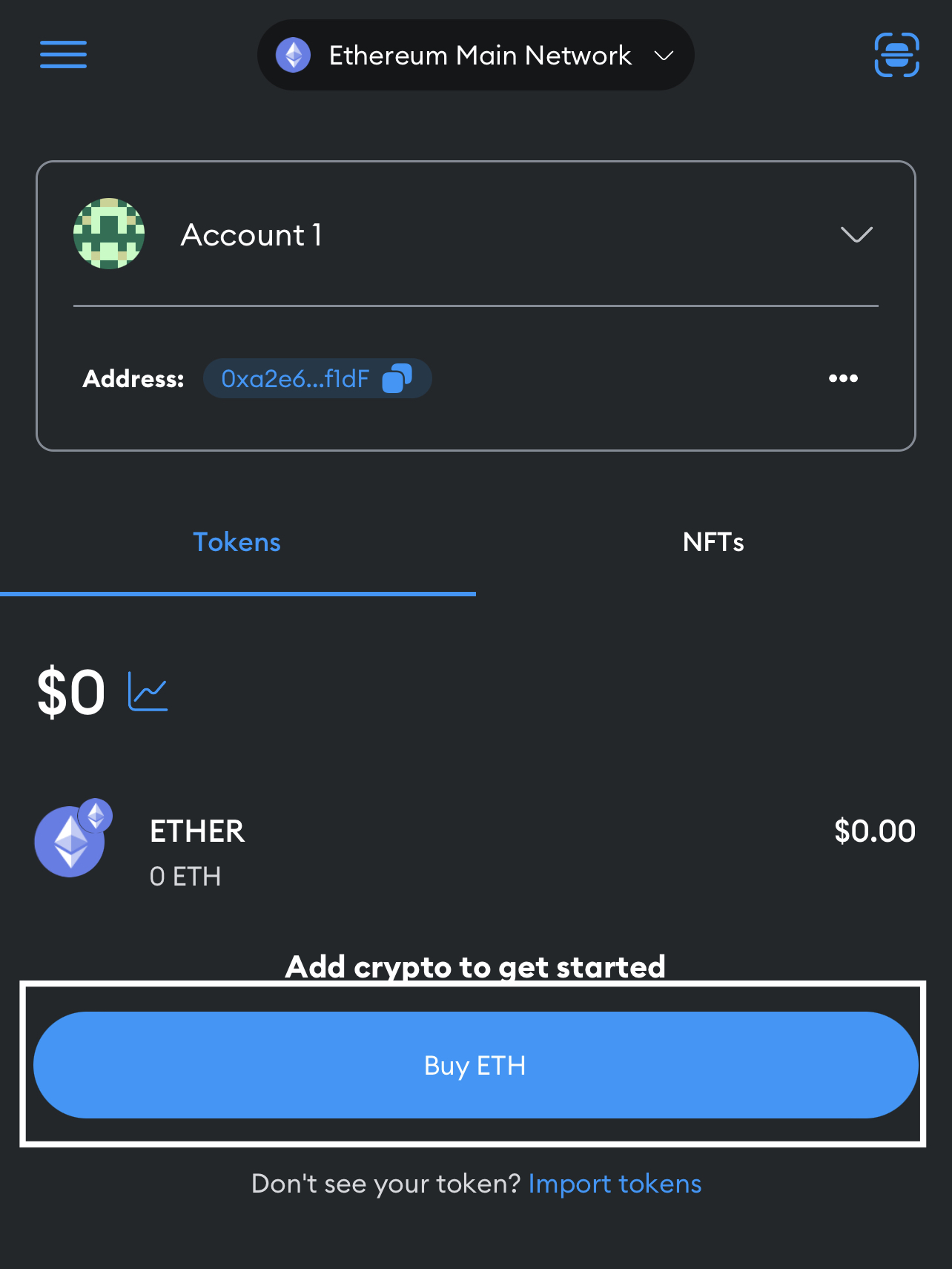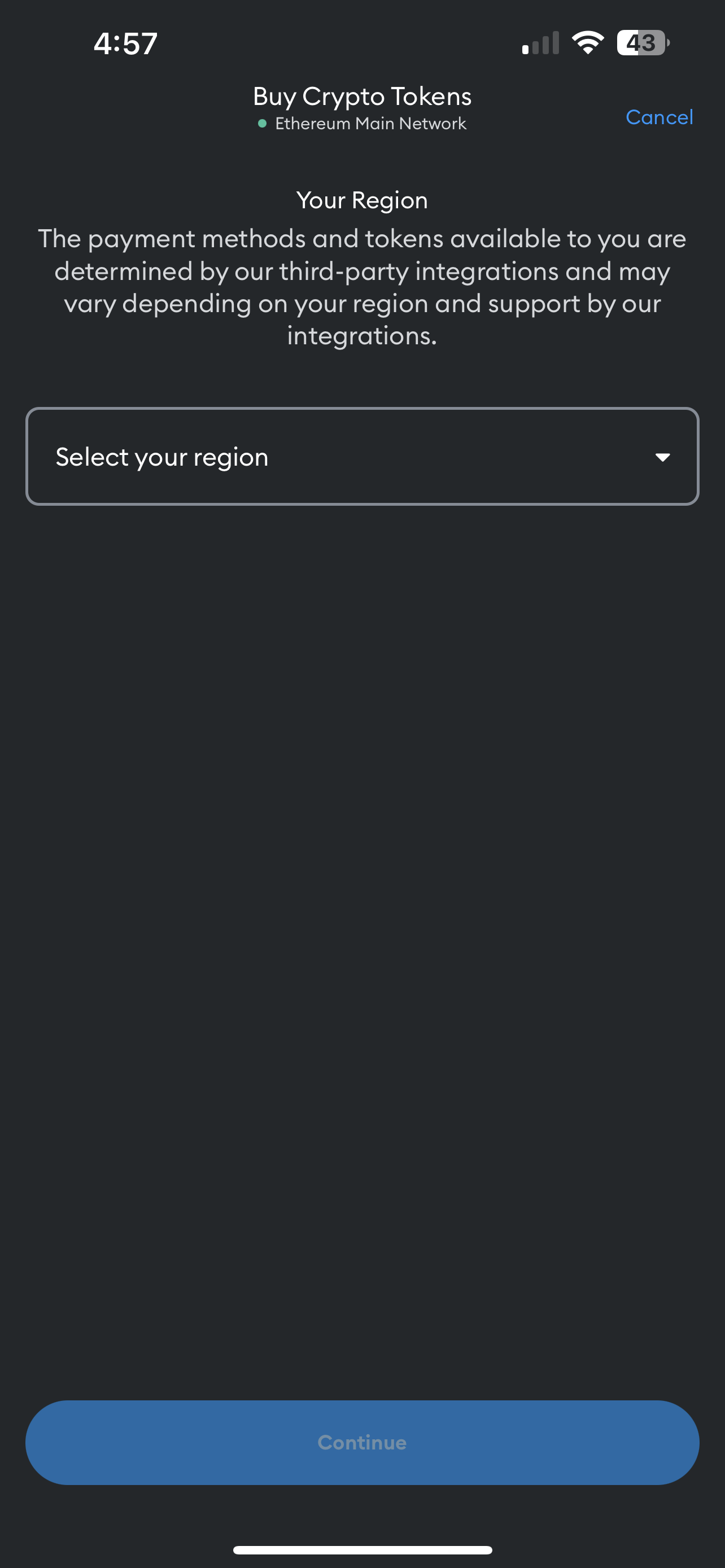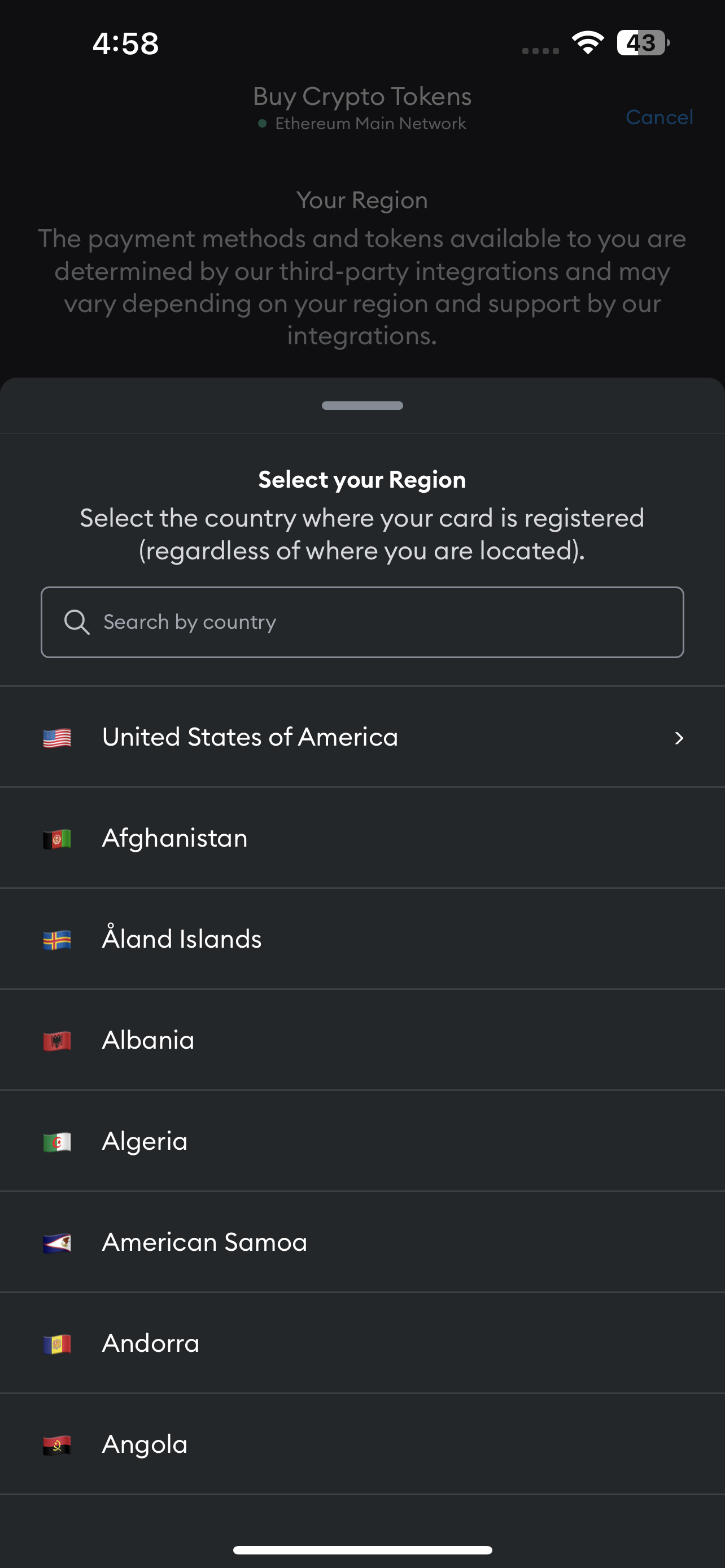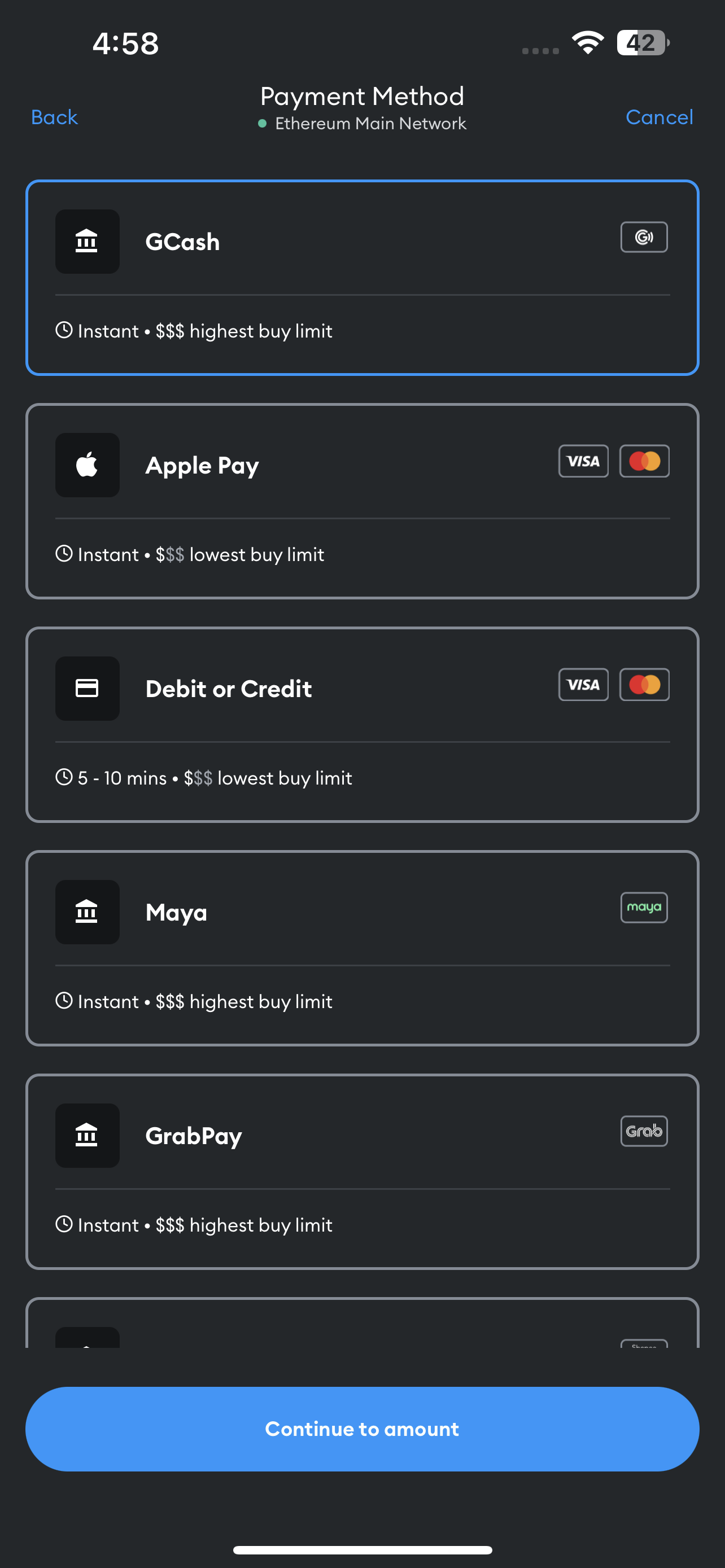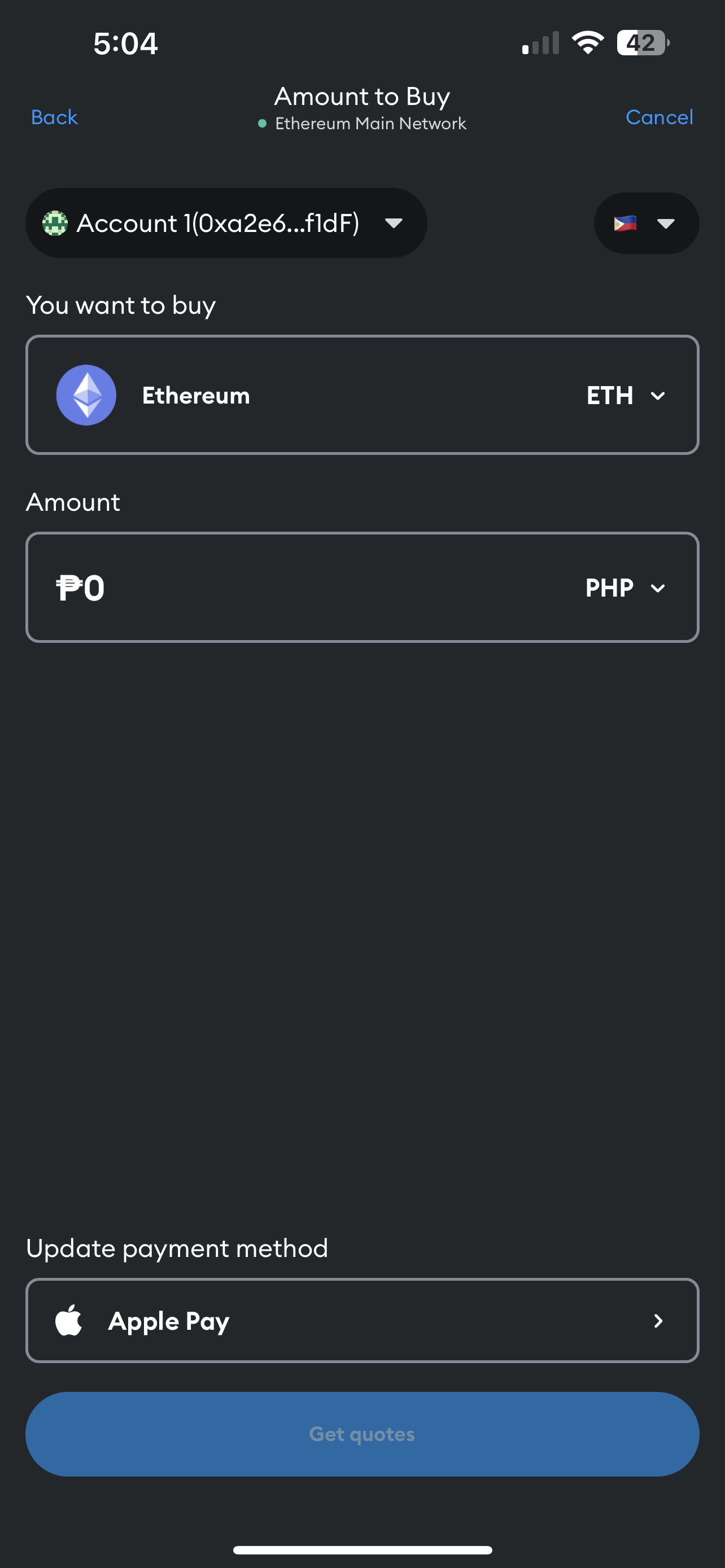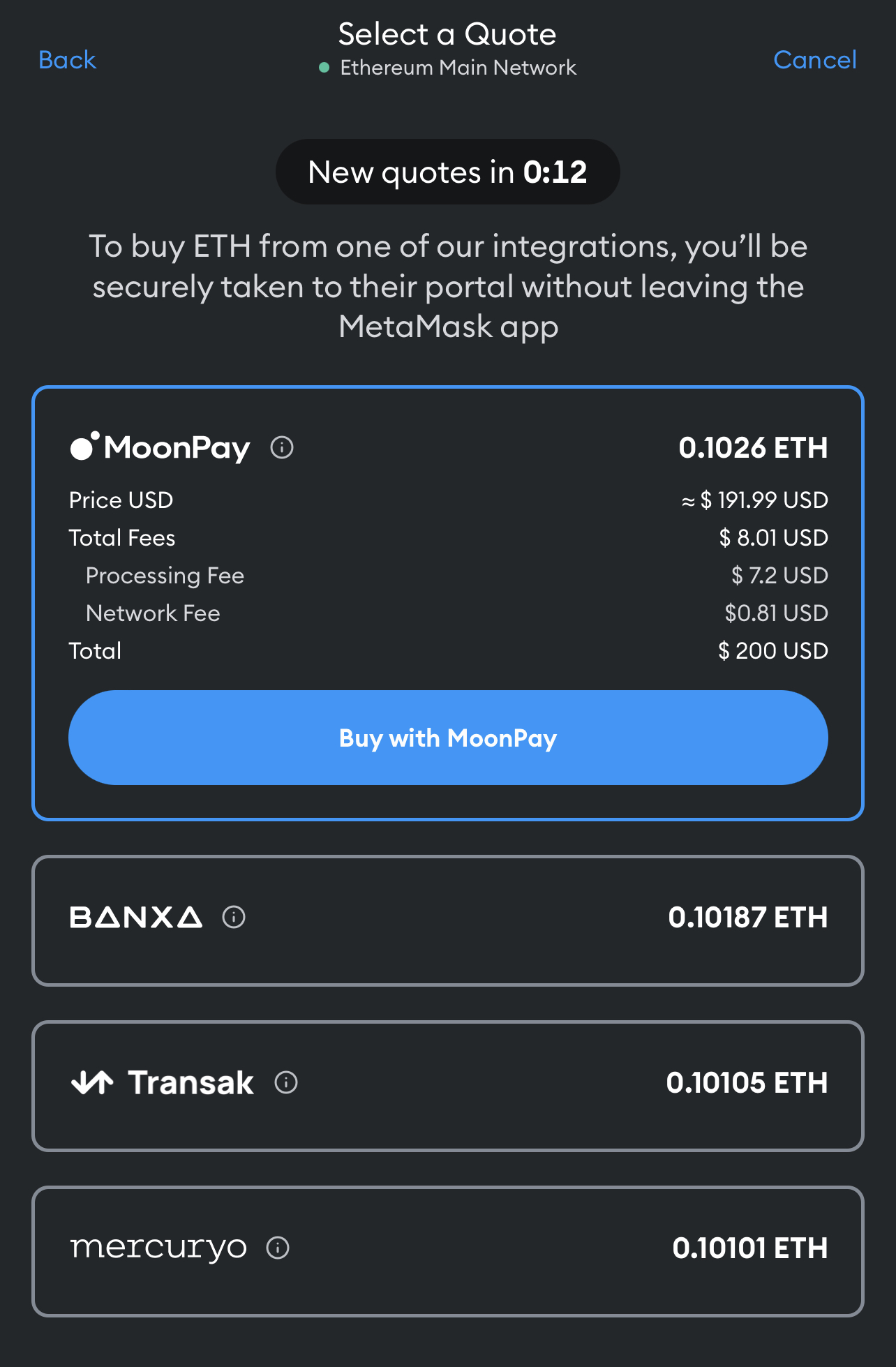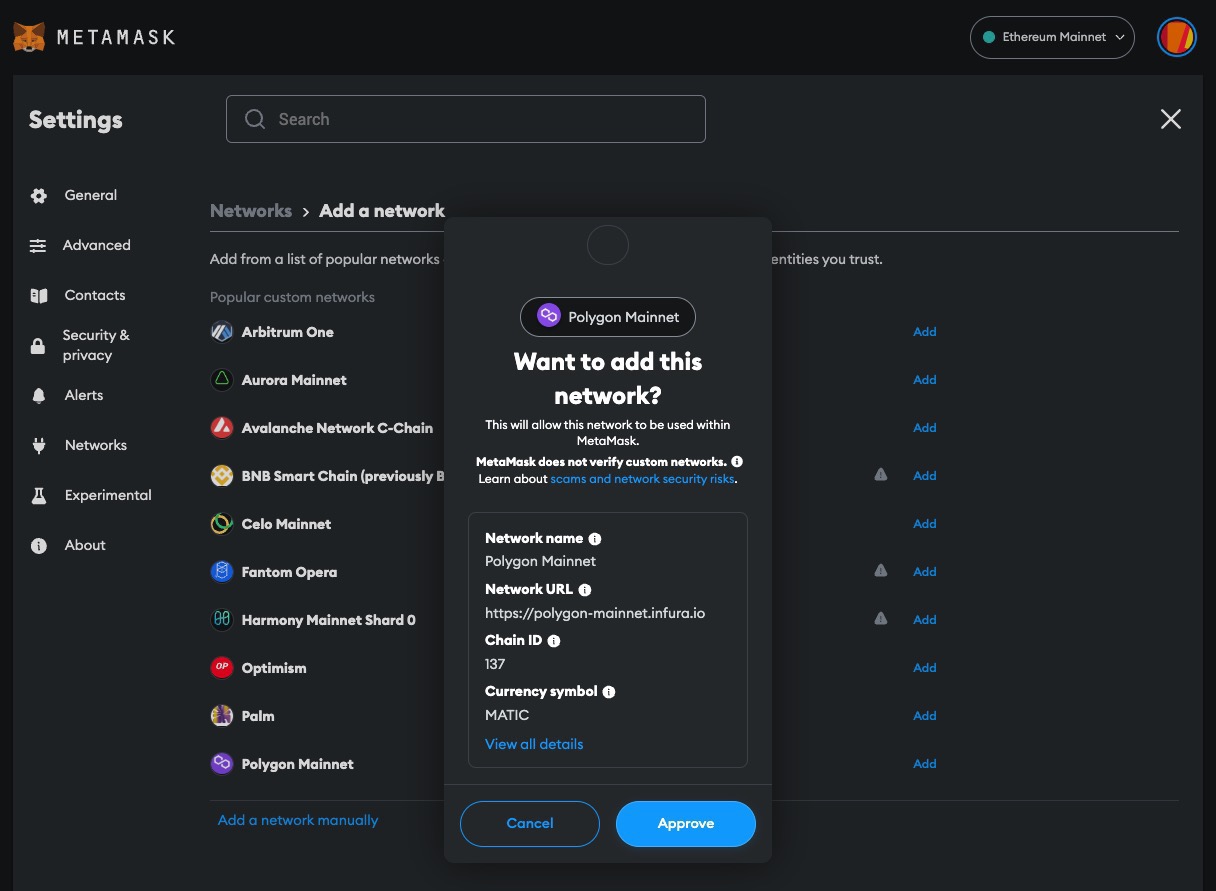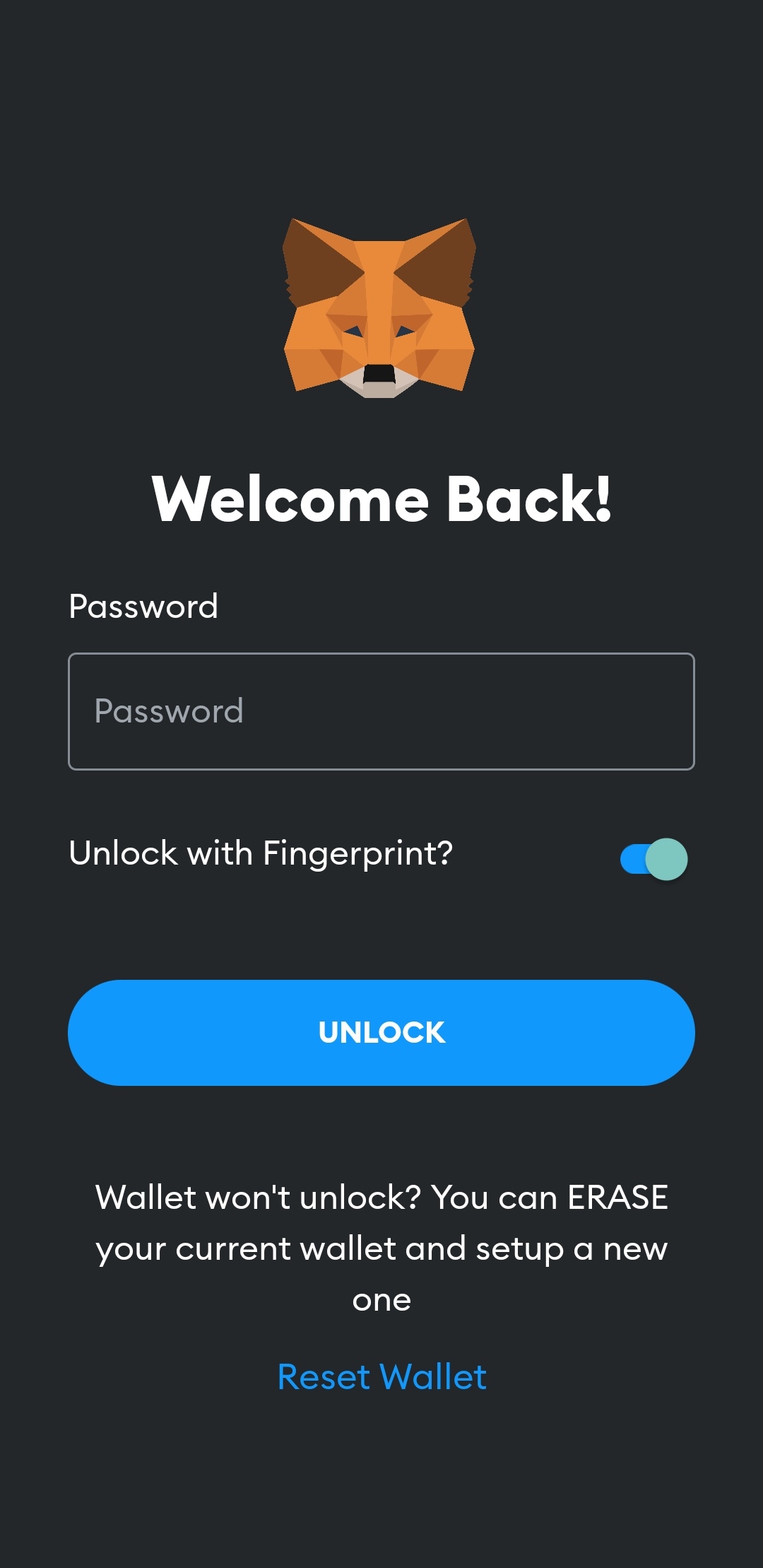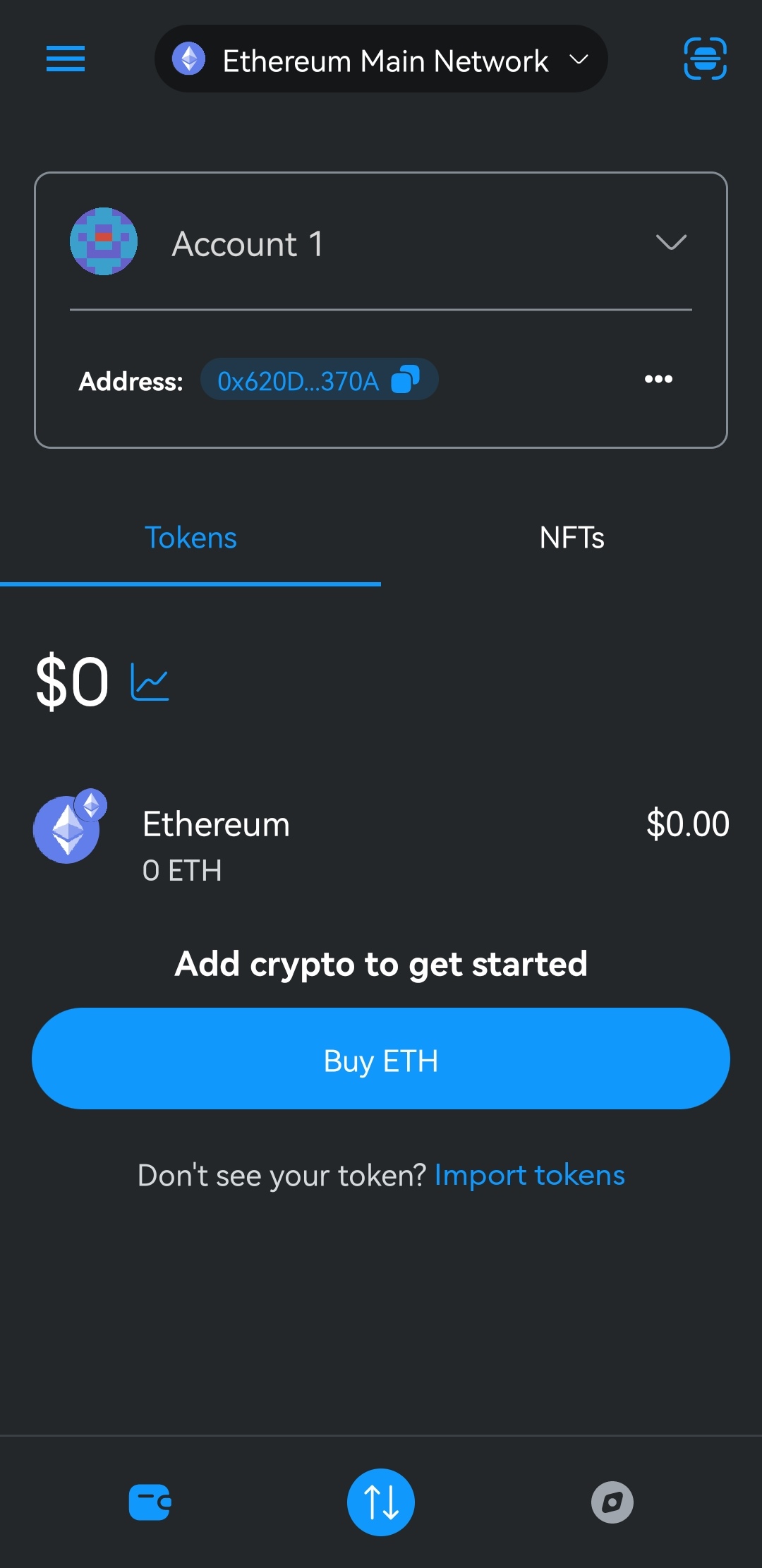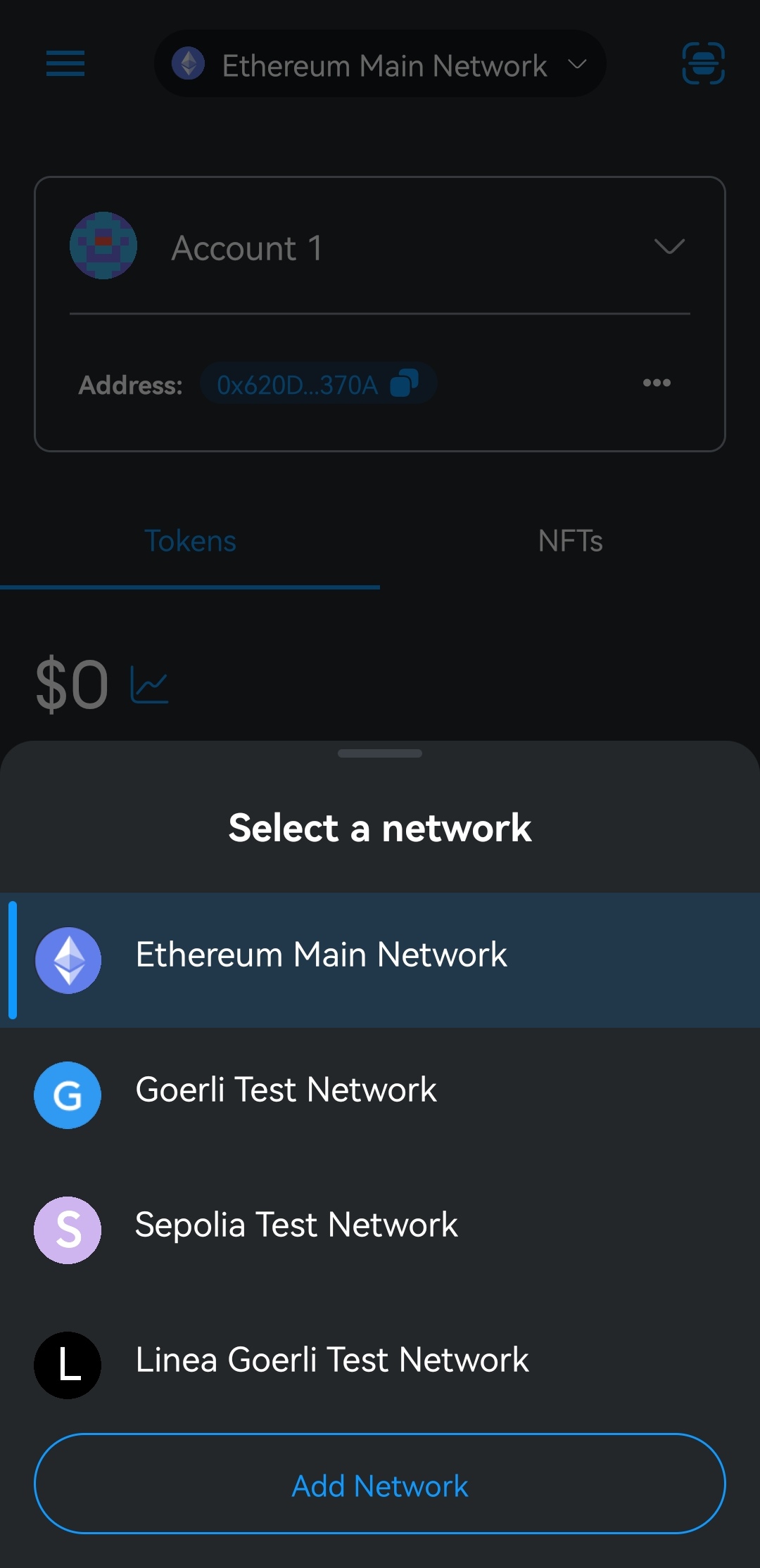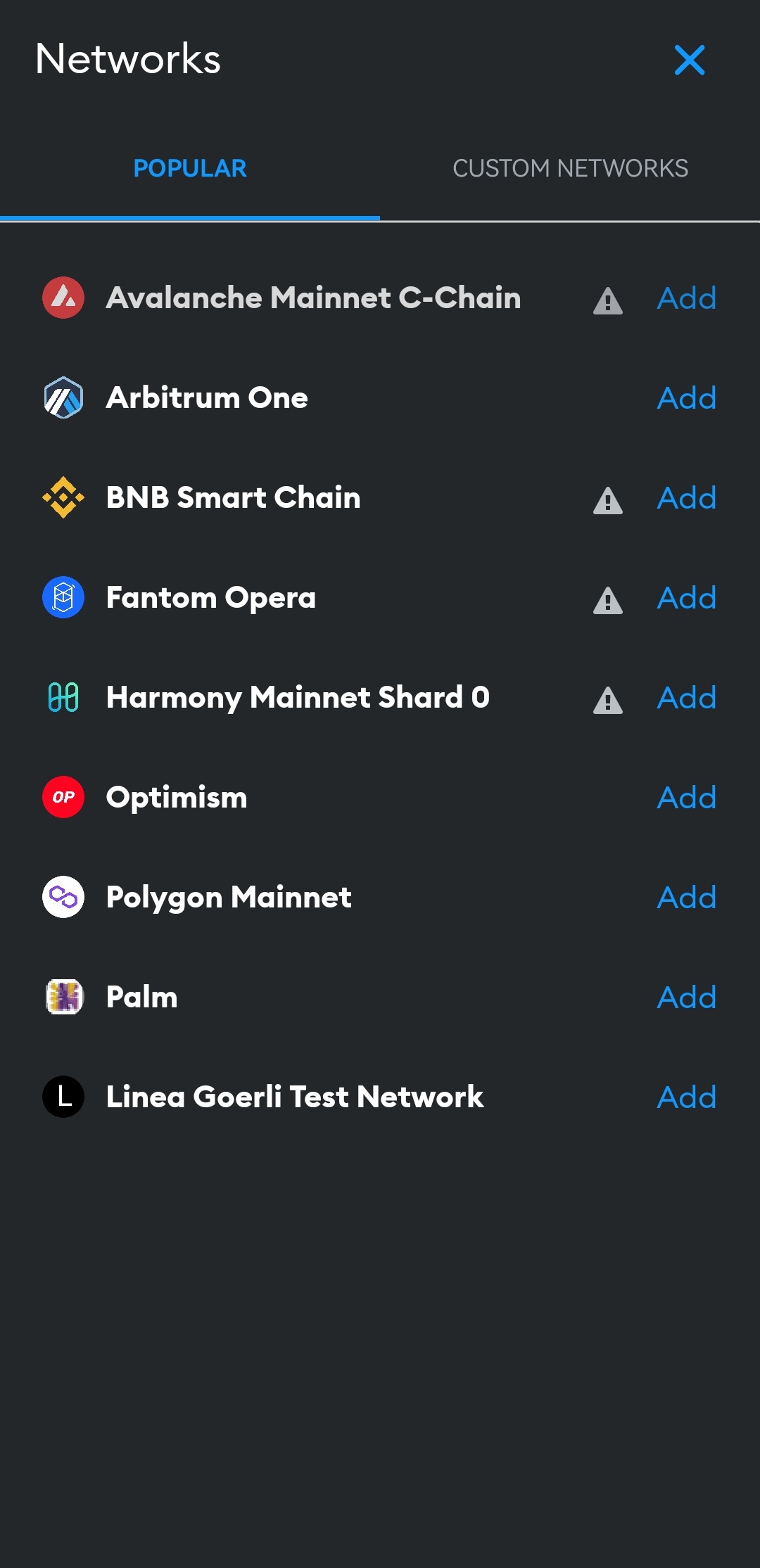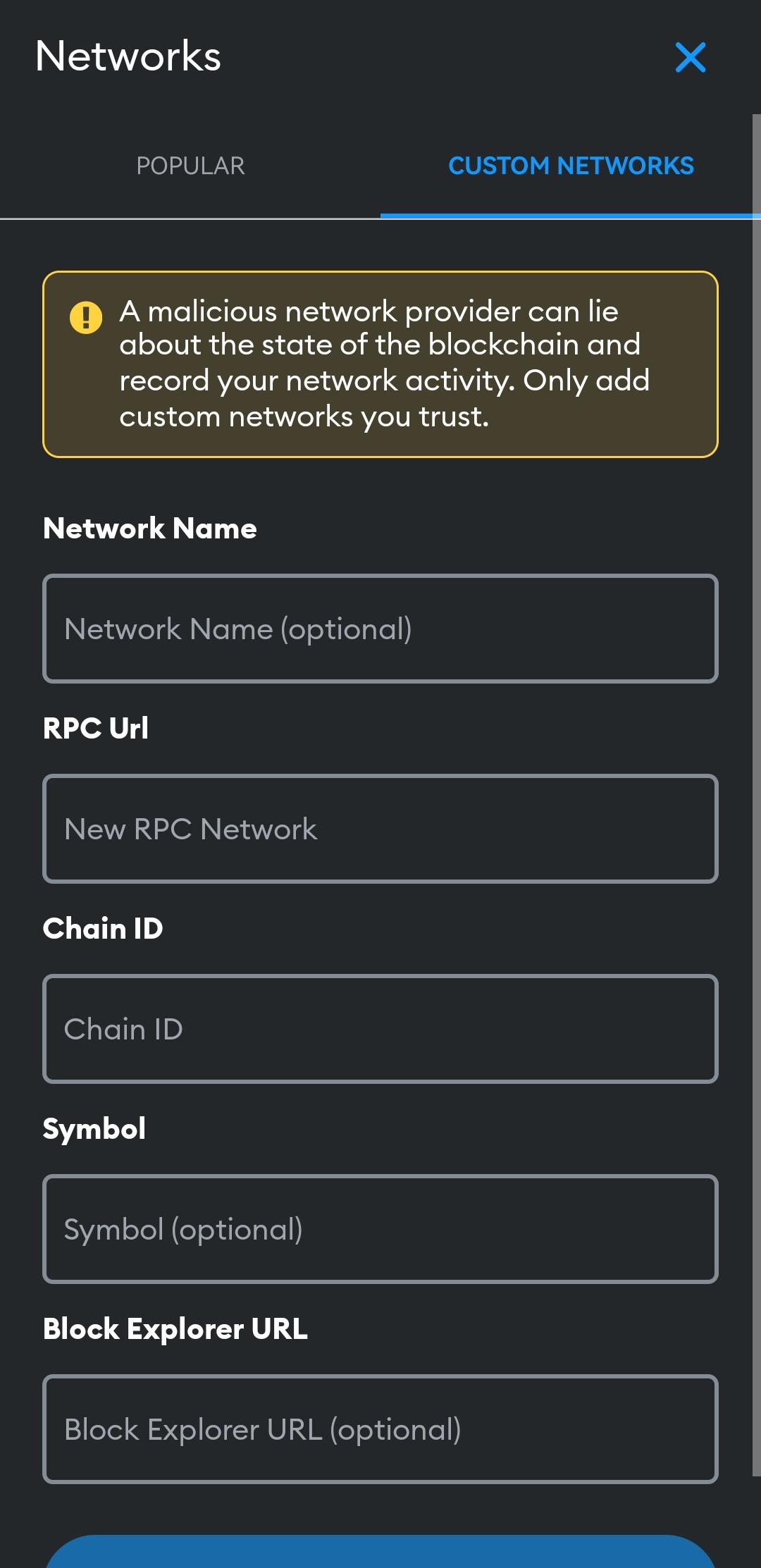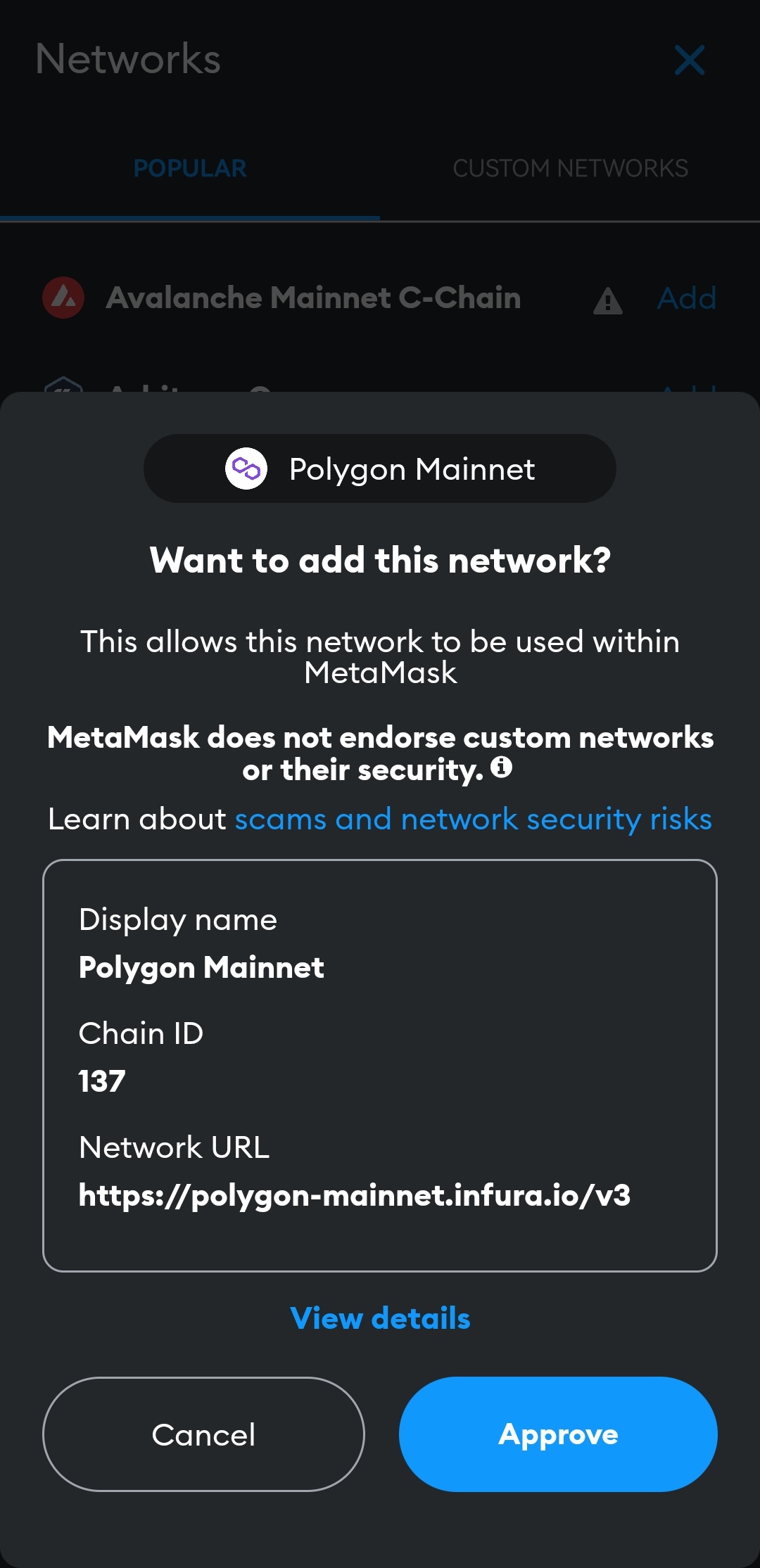Was ist MetaMask?
MetaMask ist eine Ethereum-Webbrowser-Erweiterung, die als Software-Kryptowährungsgeldbörse bekannt ist und zur Interaktion mit der Ethereum-Blockchain verwendet wird. Sie ermöglicht es Investoren, ihre Ethereum-Geldbörse über eine mobile Anwendung oder eine Browser-Erweiterung einzusehen und zu verwalten sowie mit Websites zu interagieren, die dezentrale Anwendungen (dApps) und Smart Contracts betreiben.
Durch die alleinige Ausführung einer Browser-Erweiterung können Sie jetzt Ethereum-basierte Kryptowährungen und Token senden und empfangen, Kontoschlüssel verwalten und Ihre Transaktionen anzeigen. Damit können Benutzer alle Ethereum- und DeFi-bezogenen Aktivitäten ausführen, ohne mehrere Softwareanwendungen gleichzeitig ausführen zu müssen.
Wenn Sie beispielsweise Ihre Token bei Alchemix gewinnbringend einsetzen oder OpenSea besuchen möchten, um sich über neu eingeführte nicht fungible Token (NFTs) zu informieren, müssen Sie nur Ihre MetaMask-Wallet verbinden, um eine Transaktion zu starten.
Wie funktioniert MetaMask?
MetaMask arbeitet mit JavaScript und implementiert ein web3-Objekt in die von Ihnen besuchte Website. Beachten Sie jedoch, dass dies die Website in keiner Weise beeinträchtigt. Die Wallet fügt lediglich Funktionen hinzu, um den Benutzern den Zugriff auf die Ethereum-Blockchain zu erleichtern.
So zahlen Sie Kryptowährung von MetaMask (Desktop)
- Installieren Sie die MetaMask-Browsererweiterung, falls Sie dies noch nicht getan haben.
- Greifen Sie in Ihrem Browser auf MetaMask zu, indem Sie auf das Fuchs-Symbol in der oberen rechten Ecke des Bildschirms neben dem Erweiterungssymbol klicken. Wenn das Fuchs-Symbol nicht sichtbar ist, klicken Sie auf die Erweiterung, um das MetaMask-Symbol zu finden. Sie werden sofort zur Browser-Erweiterung weitergeleitet.
- Melden Sie sich an, indem Sie Ihr Passwort eingeben.
- Sobald Sie angemeldet sind, klicken Sie auf die Schaltfläche „Einzahlung“ in der oberen rechten Ecke der Sportsbet.io-Seite.
- Scrollen Sie nach unten und gehen Sie zum Abschnitt „Connect Wallet“. Klicken Sie dann auf die Schaltfläche „MetaMask“.
- Verbinden Sie Ihre MetaMask-Wallet mit Ihrem Sportsbet.io-Konto, indem Sie auf „Weiter“ und dann auf „Verbinden“ klicken.
- Sobald die Verbindung hergestellt ist, werden Sie zur Registerkarte „Einzahlung“ weitergeleitet, wo Sie Ihre bevorzugte Kryptowährung auswählen können. Klicken Sie auf die Schaltfläche MetaMask.
- Geben Sie den Betrag ein, den Sie einzahlen möchten, und bestätigen Sie Ihre Überweisung auf der Erweiterung. Der Betrag wird in Kürze auf Ihrem Konto angezeigt.
So zahlen Sie Kryptowährung von MetaMask (Mobile)
- Gehen Sie über die Flutter-App zu Sportsbet.io.
- Klicken Sie auf den Abschnitt „Guthaben“ am unteren Rand Ihres Flutter-App-Bildschirms mit dem „+“-Symbol, um zum Abschnitt „Einzahlung“ zu gelangen. Wählen Sie Ihre bevorzugte Kryptowährung aus, kopieren Sie die Adresse oder scannen Sie den QR-Code.
- Gehen Sie zu Ihrer Metamask-App und melden Sie sich mit Ihrem Passwort an.
- Sobald Sie angemeldet sind, können Sie oben rechts auf die Schaltfläche „QR-Code“ klicken und den Code scannen, den Sie haben.
- Klicken Sie auf die Schaltfläche „Senden“ und fügen Sie die Wallet-Adresse ein, die Sie von Sportsbet.io kopiert haben.
- Geben Sie den Betrag ein, den Sie einzahlen möchten. Bestätigen Sie die Transaktion und warten Sie, bis sie auf Ihrem Konto angezeigt wird.
Zahlen Sie Kryptowährung auf Ihr Sportsbet.io-Konto ein und genießen Sie das Wetten
Das Wetten auf Ihre Lieblingskasinospiele oder -sportmannschaften ist einfacher und schneller, insbesondere wenn Sie Metamask verwenden, um virtuelle Währungen auf Ihr Sportbet.io-Konto einzuzahlen. Entdecken Sie eine bequemere Möglichkeit, Ihre Wetten zu platzieren und Krypto-Glücksspiele hier bei Sportsbet.io zu genießen.
So kaufen Sie Kryptowährung in MetaMask
Verwenden Sie MetaMask, um Ethereum-basierte Kryptowährungen zu kaufen, einschließlich Ether (ETH), Tether (USDT) und USD Coin (USDC). Erfahren Sie, wie Sie Kryptowährungen über Ihren Browser und Ihr Mobilgerät kaufen können.
So kaufen Sie Kryptowährungen in MetaMask mit der Browser-Erweiterung
- Installieren Sie die MetaMask-Browser-Erweiterung, falls Sie dies noch nicht getan haben.
- Greifen Sie in Ihrem Browser auf MetaMask zu, indem Sie auf das Fuchssymbol in der oberen rechten Ecke des Bildschirms neben dem Erweiterungssymbol klicken. Wenn das Fuchssymbol für Sie nicht sichtbar ist, klicken Sie auf die Erweiterung, um MetaMask zu finden.
- Melden Sie sich bei Ihrer MetaMask-Wallet an, indem Sie Ihr Passwort eingeben. Sobald Sie angemeldet sind, werden Sie zur Hauptseite der Browser-Erweiterung weitergeleitet, wo Sie die Schaltfläche „Kaufen“ sehen.
- Sobald Sie sich auf der „Kaufen“-Seite von MetaMask befinden, klicken Sie auf „Loslegen“.
- Wählen Sie Ihre Region aus den 189 Ländern im Dropdown-Menü aus und klicken Sie anschließend auf „Weiter“. Dieser Schritt ist wichtig, da die verfügbaren Zahlungsmethoden und Token von Ihrem Standort abhängen.
- Wählen Sie Ihre bevorzugte Zahlungsmethode aus. Sie können Online-Zahlungssysteme wie PayPal, ApplePay, Google Pay und andere verwenden. Sie können auch Ihre VISA-Debit- oder Kreditkarte verwenden. Unter jeder Zahlungsmethode werden die geschätzte Dauer und die Zahlungslimits angegeben.
- Wählen Sie die Kryptowährung aus, die Sie kaufen möchten. Wenn Sie zum ersten Mal ein Konto erstellen, müssen Sie Ihr Konto vor dem Kauf der Kryptowährung verbinden. Klicken Sie auf die Schaltfläche „MetaMask verbinden“.
- Es öffnet sich eine neue Seite, auf der Sie den Verbindungsvorgang bestätigen müssen.
- Geben Sie anschließend den Betrag der Kryptowährung ein, die Sie kaufen möchten. Klicken Sie dann auf „Angebote einholen“.
- Wählen Sie Ihr Angebot aus den Optionen aus, die in absteigender Reihenfolge nach der Menge an Kryptowährung aufgeführt sind, die Sie erhalten. Die Option mit dem besten Preis-Leistungs-Verhältnis steht ganz oben. Klicken Sie auf „Kaufen mit (Anbieter)“ und öffnen Sie das Menü, um die Angebote zu aktualisieren. Möglicherweise müssen Sie den KYC-Prozess abschließen, wenn Sie den Anbieter noch nie verwendet haben.
- Warten Sie, bis die Transaktion abgeschlossen ist und in Ihrem Konto angezeigt wird.
So kaufen Sie Kryptowährung in der MetaMask-Mobil-App
- Öffnen Sie Ihre MetaMask-App und melden Sie sich an, indem Sie Ihr Passwort eingeben.
- Nach dem Einloggen werden Sie auf die Hauptseite der App weitergeleitet. Hier finden Sie die Schaltfläche „Kaufen (Kryptowährungstoken)“. Wählen Sie „ETH kaufen“.
- Wählen Sie Ihre Region aus den 189 Ländern im Dropdown-Menü aus und klicken Sie auf „Weiter“.
- Wählen Sie Ihre bevorzugte Zahlungsmethode aus.
- Geben Sie Ihren bevorzugten Betrag ein.
- Wählen Sie Ihr Angebot aus.
Kryptowährung in MetaMask kaufen und bei Sportsbet.io wetten
Wenn es um Wetten geht, können Sie sich darauf verlassen, dass MetaMask Ihre gewünschte Kryptowährung kauft. Es ist eine der besten Kryptowährungs-Wallets, die es derzeit gibt, da es beliebte Token und NFTs unterstützt und speichert. Zahlen Sie virtuelle Währungen auf Ihr Sportbet.io-Konto ein und beginnen Sie noch heute mit dem Wetten.
So wechseln Sie das MetaMask-Netzwerk (Desktop)
- Melden Sie sich bei Ihrem MetaMask-Konto an, indem Sie Ihr Passwort eingeben.
- Klicken Sie auf das aktive ausgewählte Netzwerk in der rechten Ecke der Seite. Hier heißt es „Ethereum Mainnet“.
- Es öffnet sich ein Dropdown-Menü mit den Netzwerken, die Sie zuvor hinzugefügt haben. Wählen Sie „Netzwerk hinzufügen“, um die verfügbaren Netzwerke anzuzeigen, die Sie auf MetaMask hinzufügen können.
- Sehen Sie sich die verfügbaren Netzwerkoptionen an und wählen Sie aus, welches Sie hinzufügen möchten. Wenn Ihr bevorzugtes Netzwerk in der Liste aufgeführt ist, klicken Sie auf die Schaltfläche „Hinzufügen“ daneben. Wenn Sie beispielsweise Polygon Mainnet hinzufügen möchten, klicken Sie auf „Hinzufügen“.
- Es erscheint ein Pop-up-Fenster, in dem Sie bestätigen und genehmigen müssen, dass Sie das Netzwerk hinzugefügt haben. Klicken Sie auf „Genehmigen“, um das Netzwerk automatisch zu Ihrem Konto hinzuzufügen.
Wenn Ihr bevorzugtes Netzwerk nicht aufgeführt ist, klicken Sie auf die Schaltfläche „Netzwerk manuell hinzufügen“. Geben Sie dann den Netzwerknamen, die neue RPC-URL, die Ketten-ID und das Währungssymbol ein und klicken Sie auf „Speichern“, um es hinzuzufügen.
MetaMask zeigt Ihnen eine Option zum Wechseln zum neu hinzugefügten Netzwerk an. Sie können dies tun oder ablehnen, um in Ihrem aktuellen Netzwerk zu bleiben.
Ändern Sie Ihr MetaMask-Netzwerk, um auf Sportsbet.io zu wetten
Sie können nun fortfahren, Ihr bevorzugtes Netzwerk zu ändern. Verwenden Sie MetaMask in der Zwischenzeit, um virtuelle Währungen auf Ihr Sportsbet.io-Konto einzuzahlen und Kryptowährungsglücksspiele zu genießen.
So wechseln Sie das MetaMask-Netzwerk (Mobil)
Die MetaMask-Mobil-App hat eine andere Benutzeroberfläche als die Desktop-Version, sodass die Schritte ganz anders sind. Wenn Sie die App noch nicht haben, können Sie sie im App Store und bei Google Play herunterladen.
- Öffnen Sie Ihre MetaMask-App auf Ihrem Mobilgerät und entsperren Sie Ihr Konto, indem Sie Ihr Passwort eingeben.
- Oben in der Mitte der App sehen Sie das Menü zur Netzwerkauswahl. Klicken Sie auf die Schaltfläche „Ethereum Main Network“, um die verfügbaren Netzwerke anzuzeigen.
- Es erscheint ein Dropdown-Menü mit allen verfügbaren Netzwerken. Klicken Sie auf das Netzwerk, das Sie hinzufügen möchten. Klicken Sie neben dem Netzwerk, das Sie hinzufügen möchten, auf „Hinzufügen“. Wenn das von Ihnen gewählte Netzwerk nicht in der Liste enthalten ist, wechseln Sie zur Registerkarte „Benutzerdefinierte Netzwerke“. Geben Sie die erforderlichen Details manuell ein, um es hinzuzufügen.
- Es erscheint ein Fenster, in dem Sie mit einigen Erinnerungen bestätigen, dass Sie zum Netzwerk wechseln. Klicken Sie auf „Genehmigen“, um den Vorgang abzuschließen.
- Es erscheint ein letztes Fenster, das bestätigt, dass Sie das Netzwerk hinzugefügt haben. Sie können zu Ihrem neu hinzugefügten Netzwerk wechseln oder das Pop-up schließen und in Ihrem aktuellen Netzwerk bleiben.
Ändern Sie Ihr MetaMask-Netzwerk, um auf Sportsbet.io zu wetten
ie können nun fortfahren, Ihr bevorzugtes Netzwerk zu ändern. In der Zwischenzeit können Sie MetaMask verwenden, um virtuelle Währungen auf Ihr Sportbet.io-Konto einzuzahlen und Kryptowährungsglücksspiele zu genießen.